HP CF484A, CF485A, LaserJet Pro MFP M225, LaserJet Pro MFP M226, M225dn User guide [pl]
...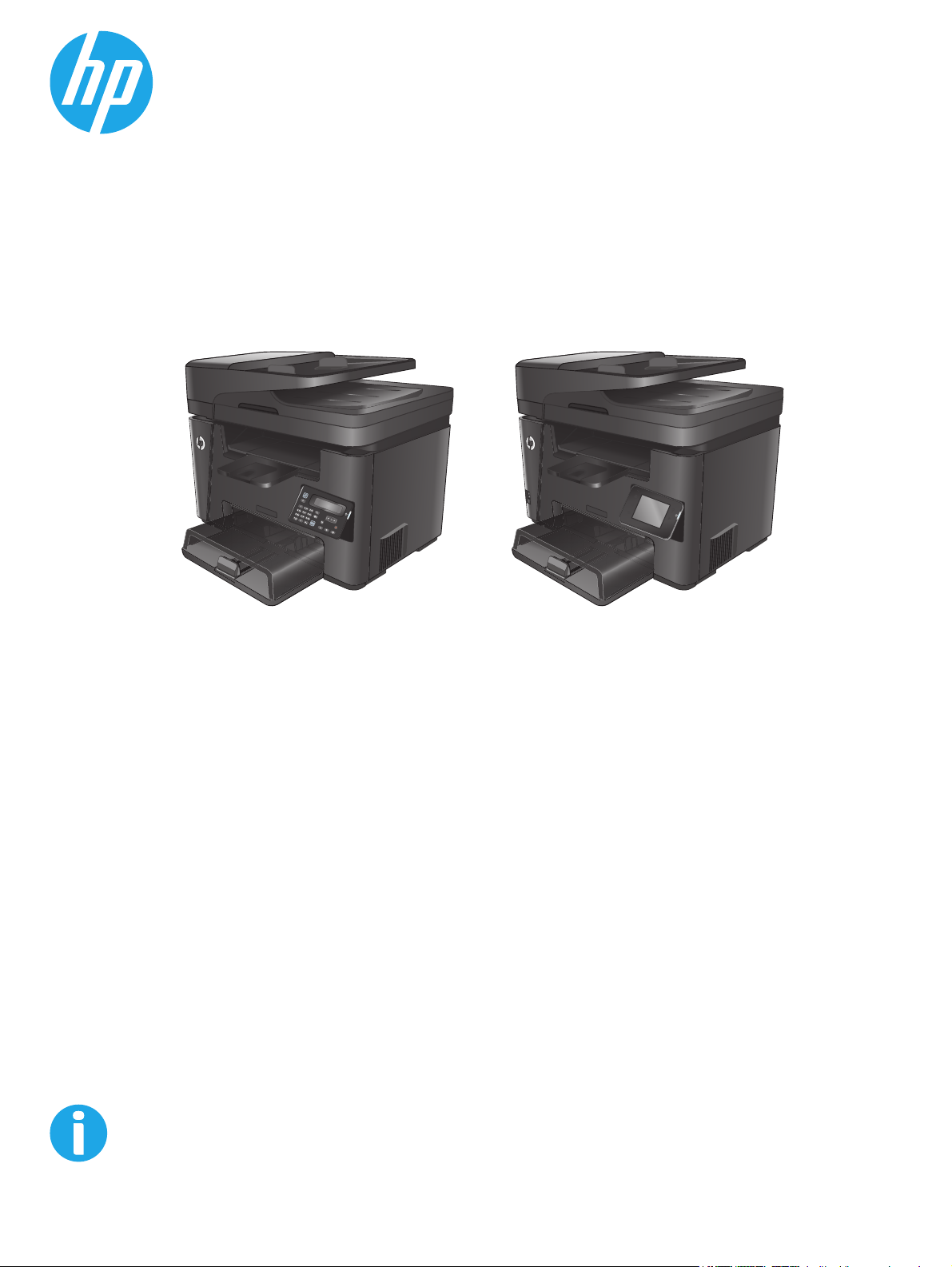
LaserJet Pro MFP M225, M226
Podręcznik użytkownika
M225dn
M225rdn
M226dn
M225dw
M226dw
www.hp.com/support/ljMFPM225
www.hp.com/support/ljMFPM226
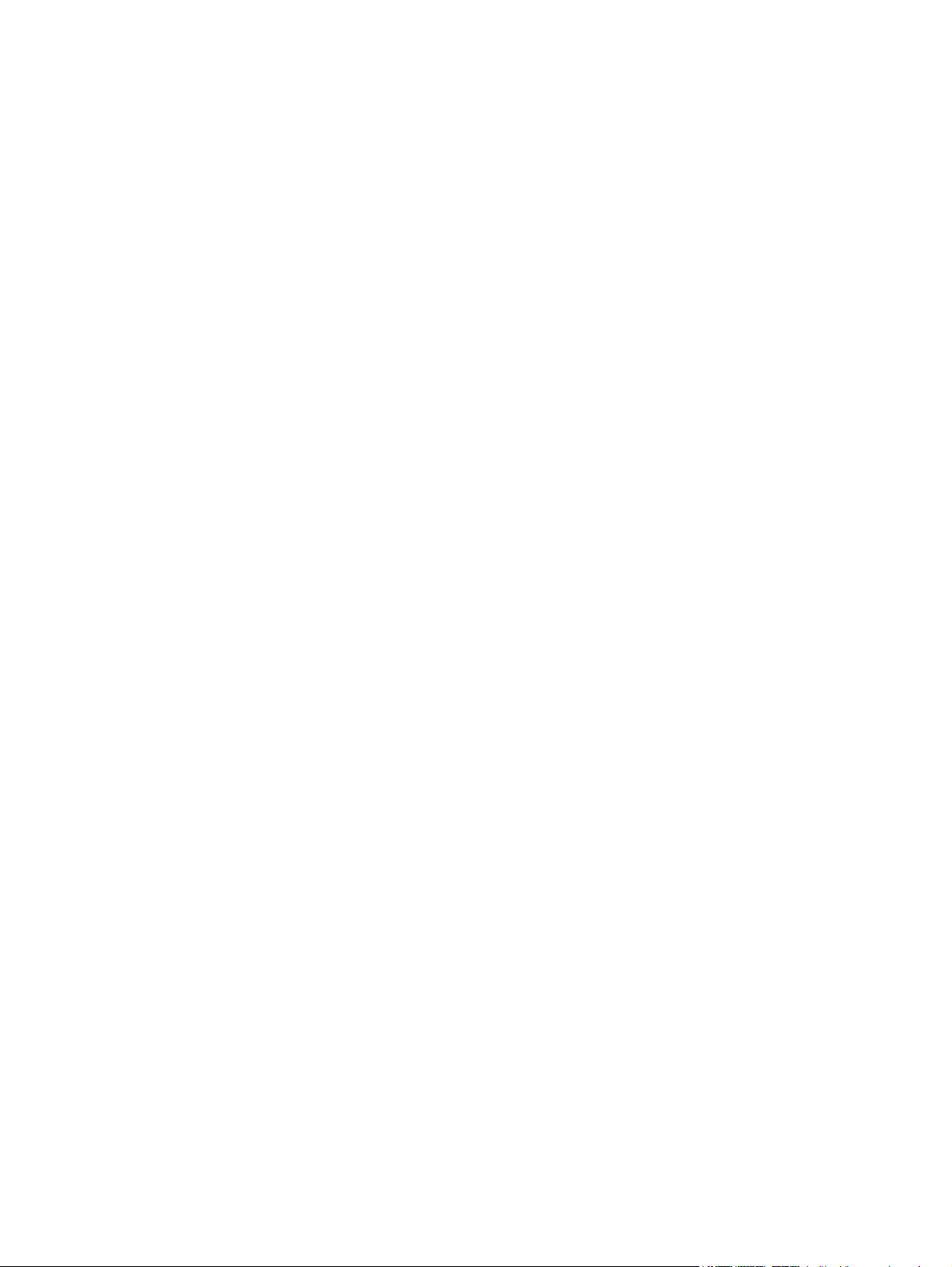
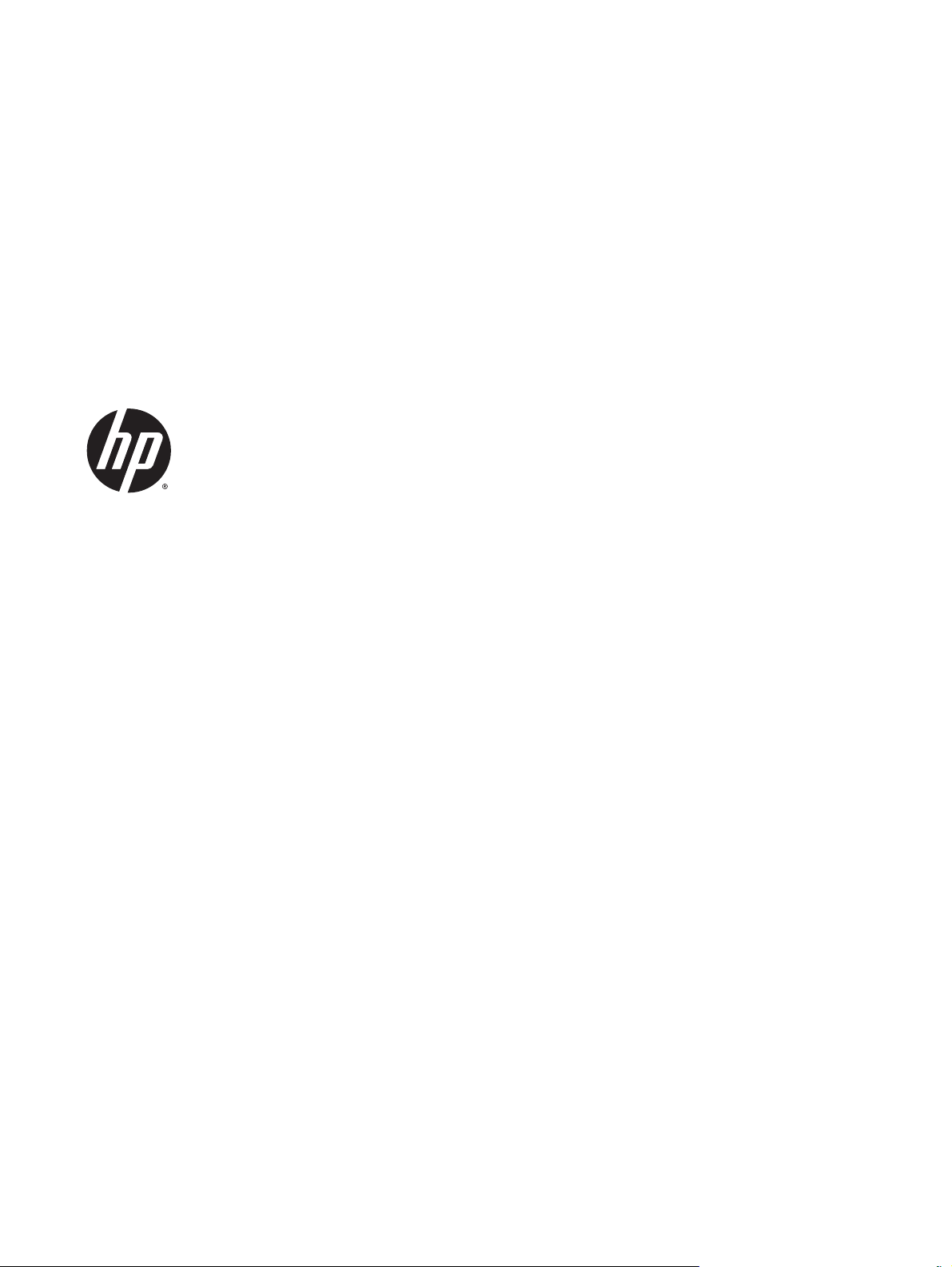
HP LaserJet Pro MFP M225, M226
Podręcznik użytkownika

Prawa autorskie i licencja
© 2014 Copyright Hewlett-Packard
Development Company, L.P.
Powielanie, adaptacja lub tłumaczenie bez
wcześniejszej pisemnej zgody jest zabronione,
z wyjątkiem przypadków dozwolonych przez
prawo autorskie.
Przedstawione tu informacje mogą ulec
zmianie bez wcześniejszego powiadomienia.
Jedynymi gwarancjami na produkty i usługi
firmy HP są gwarancje wyrażone w formie
oświadczeń dołączonych do tych produktów
i usług. Żaden zapis w niniejszym dokumencie
nie może być interpretowany jako gwarancja
dodatkowa. Firma HP nie ponowi żadnej
odpowiedzialności za jakiekolwiek braki
techniczne lub błędy redakcyjne w niniejszym
dokumencie.
Numer katalogowy: CF484-90923
Edition 1, 10/2014
Znaki handlowe
®
, Adobe Photoshop®, Acrobat® i
Adobe
PostScript
®
są znakami towarowymi firmy
Adobe Systems Incorporated.
Apple i logo Apple są znakami towarowymi
firmy Apple Computer Inc. zarejestrowanymi w
Stanach Zjednoczonych i innych krajach/
regionach. iPod jest znakiem towarowym
formy Apple Computer Inc. iPod służy do
kopiowania materiału dozwolonego lub na
zasadach określonych przez posiadacza praw
autorskich. Nie kradnij muzyki.
Microsoft®, Windows®, Windows® XP i Windows
Vista® są znakami towarowymi firmy Microsoft
Corporation zastrzeżonymi w Stanach
Zjednoczonych.
®
jest zastrzeżonym znakiem towarowym
UNIX
organizacji The Open Group.
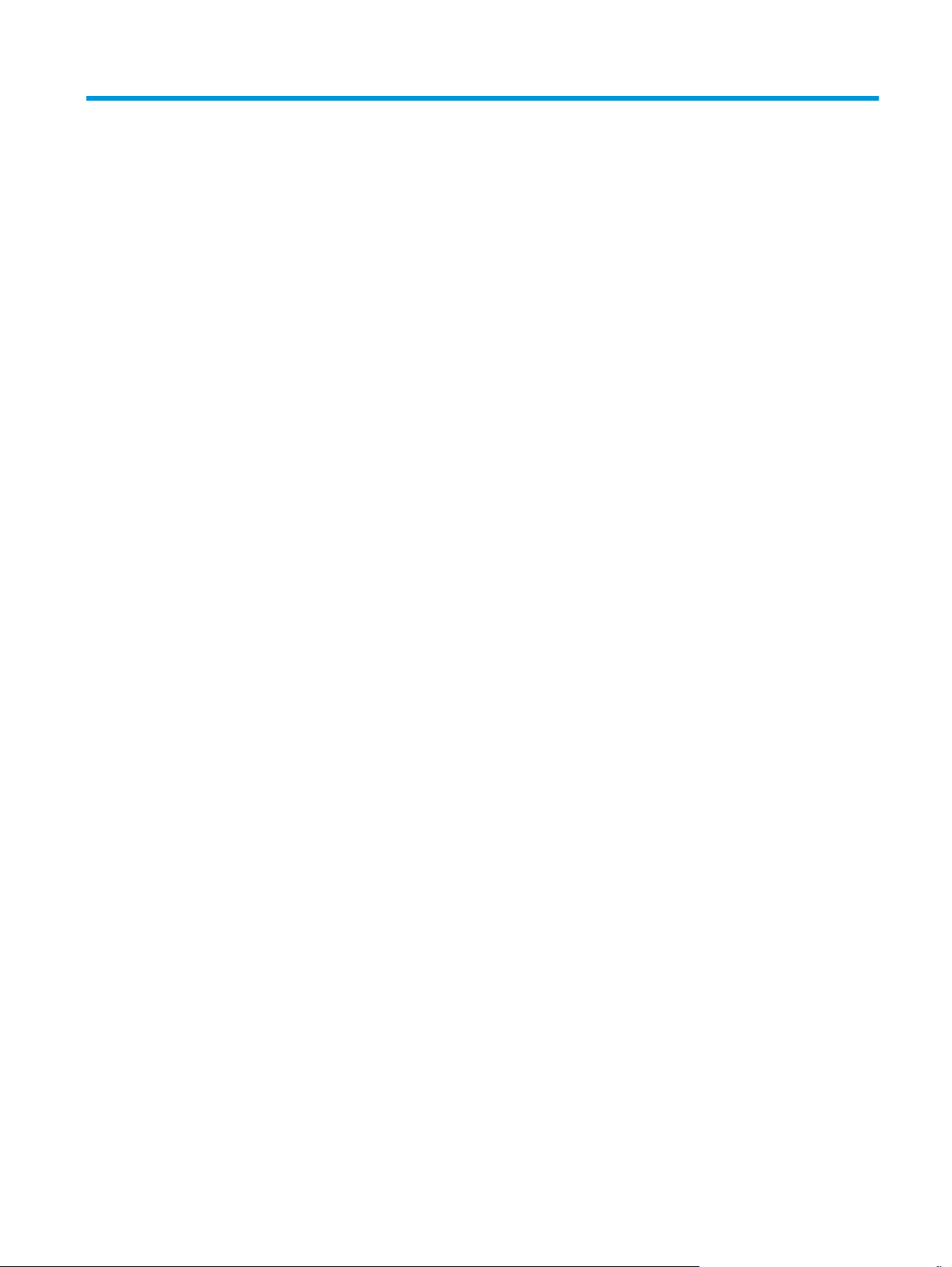
Spis treści
1 Wprowadzenie .............................................................................................................................................. 1
Porównanie urządzeń ............................................................................................................................................ 2
Zużycie energii, parametry elektryczne i poziom głośności .............................................................. 6
Specyfikacje dotyczące środowiska pracy .......................................................................................... 6
Widoki urządzenia ................................................................................................................................................. 7
Widok urządzenia z przodu ................................................................................................................. 7
Widok produktu z tyłu ......................................................................................................................... 8
Widoki panelu sterowania ................................................................................................................... 9
Panel sterowania urządzenia M225dn, M225rdn i M226dn ............................................ 9
Panel sterowania urządzenia M225dw i M226dw ......................................................... 10
Konfiguracja sprzętu i instalacja oprogramowania ............................................................................................ 12
2 Podajniki papieru ........................................................................................................................................ 13
Obsługiwane formaty i rodzaje papierów: .......................................................................................................... 14
Obsługiwane formaty papieru .......................................................................................................... 14
Obsługiwane rodzaje papieru ........................................................................................................... 15
Ładowanie priorytetowego podajnika wejściowego (podajnik 1) ...................................................................... 17
Załaduj papier do podajnika głównego (podajnik 2) .......................................................................................... 19
3 Części, materiały eksploatacyjne i akcesoria ................................................................................................. 23
Zamawianie części, akcesoriów i materiałów eksploatacyjnych ....................................................................... 24
Zamawianie ....................................................................................................................................... 24
Materiały eksploatacyjne i akcesoria ............................................................................................... 24
Wymień kasetę z tonerem ................................................................................................................................... 25
4 Drukowanie ................................................................................................................................................. 29
Zadania drukowania (Windows) .......................................................................................................................... 30
Sposób skanowania (Windows) ........................................................................................................ 30
Automatyczne drukowanie po obu stronach (Windows) ................................................................. 31
Ręczne drukowanie po obu stronach (Windows) ............................................................................. 31
Drukowanie wielu stron na jednym arkuszu (Windows) .................................................................. 32
PLWW iii
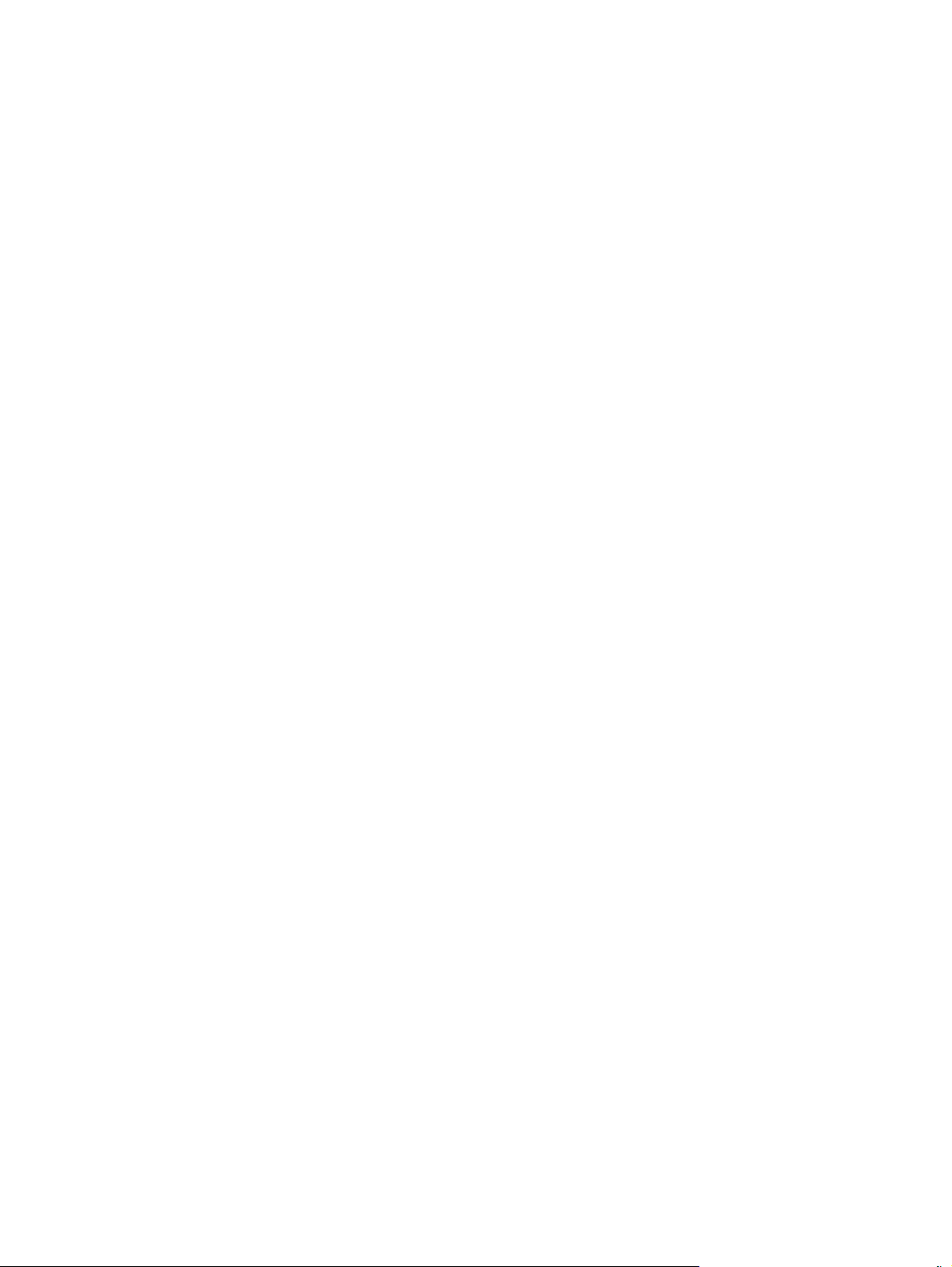
Wybór rodzaj papieru (Windows) ...................................................................................................... 32
Dodatkowe zadania drukowania ...................................................................................................... 32
Zadania drukowania (system Mac OS X) ............................................................................................................. 34
Sposób drukowania (OS X) ................................................................................................................ 34
Automatyczne drukowanie na obu stronach (OS X) ......................................................................... 34
Ręczne drukowanie na obu stronach (OS X) ..................................................................................... 34
Drukowanie wielu stron na jednym arkuszu (OS X) ......................................................................... 35
Wybór rodzaju papieru (OS X). .......................................................................................................... 35
Dodatkowe zadania drukowania ...................................................................................................... 35
Konfigurowanie bezpośredniego drukowania bezprzewodowego HP .............................................................. 36
Drukowanie dla urządzeń przenośnych .............................................................................................................. 37
HP ePrint drogą e-mailową ............................................................................................................... 37
oprogramowanie HP ePrint ............................................................................................................... 38
AirPrint ............................................................................................................................................... 38
Użyj drukowania z urządzenia USB (tylko modele dw) ....................................................................................... 40
5 Kopiuj ......................................................................................................................................................... 41
Kopiowanie .......................................................................................................................................................... 42
Kopiowanie po obu stronach (dwustronne) ........................................................................................................ 43
Automatyczne kopiowanie obu stron ............................................................................................... 43
Ręczne kopiowanie po obu stronach ................................................................................................ 43
6 Skanuj ........................................................................................................................................................ 45
Skanowanie za pomocą oprogramowania HP Scan (system Windows) ............................................................. 46
Skanowanie za pomocą oprogramowania HP Scan (Mac) .................................................................................. 47
Konfiguracja skanowania do wiadomości e-mail (tylko modele z ekranem dotykowym) ................................ 48
Wprowadzenie ................................................................................................................................... 48
Korzystanie z Kreatora skanowania do poczty e-mail (Windows) ................................................... 48
Konfiguracja funkcji skanowania do poczty e-mail z użyciem wbudowanego serwera
internetowego HP (Windows) ........................................................................................................... 49
Konfiguracja funkcji skanowania do poczty e-mail z użyciem wbudowanego serwera
internetowego HP (OS X) ................................................................................................................... 50
Konfiguracja skanowania do folderu sieciowego (tylko modele z ekranem dotykowym) ................................ 52
Wprowadzenie ................................................................................................................................... 52
Korzystanie z Kreatora konfiguracji skanowania do folderu sieciowego (Windows) ...................... 52
Konfiguracja funkcji skanowania do folderu sieciowego z użyciem wbudowanego serwera
internetowego HP (Windows) ........................................................................................................... 53
Konfiguracja funkcji skanowania do folderu sieciowego z użyciem wbudowanego serwera
internetowego HP (OS X) ................................................................................................................... 53
Skanowanie do dysku flash USB (tylko modele z ekranem dotykowym) .......................................................... 55
Skanowanie do wiadomości e-mail (tylko modele z ekranem dotykowym) ..................................................... 56
iv PLWW
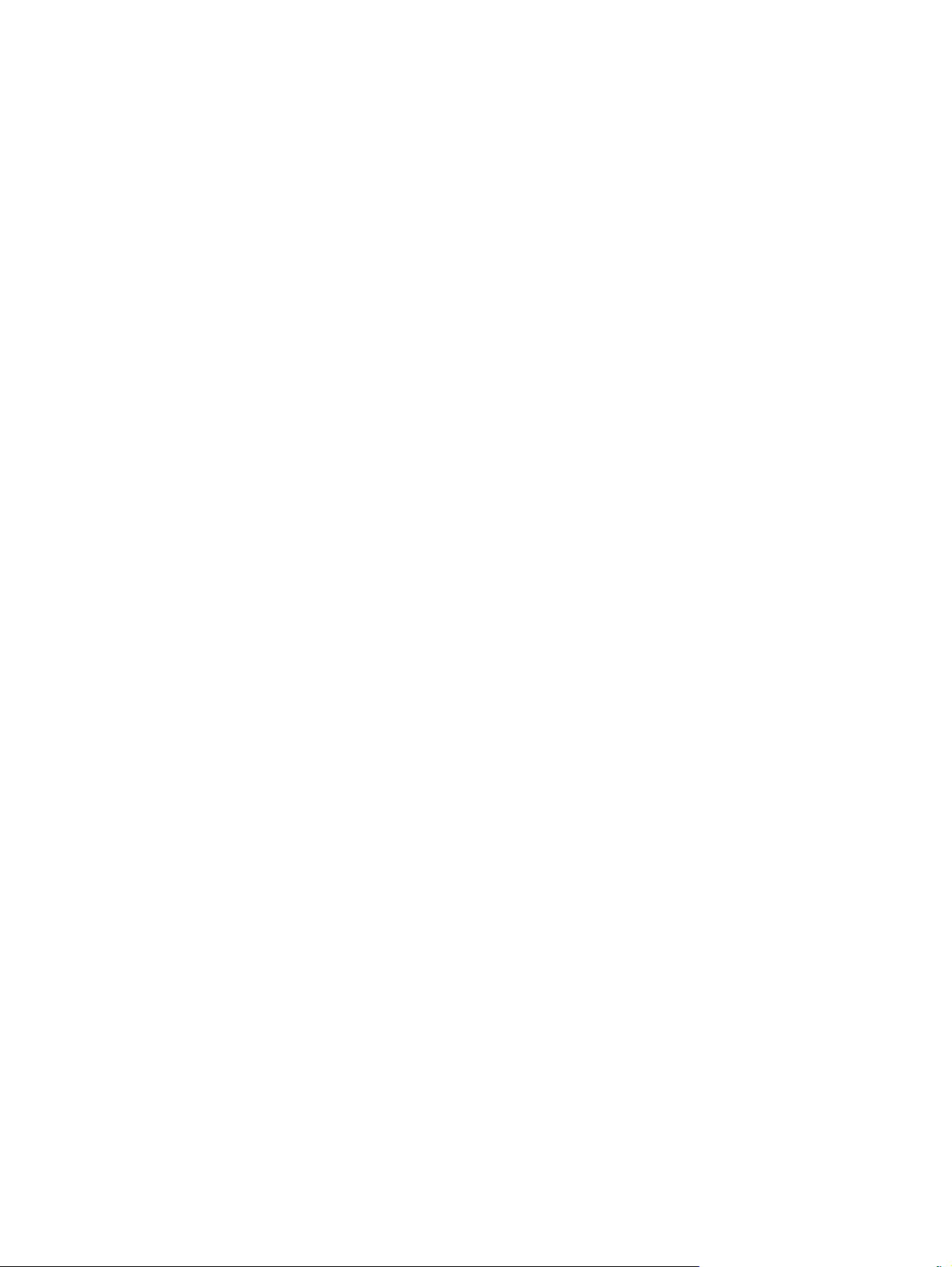
Skanowanie do folderu sieciowego (tylko modele z ekranem dotykowym) ..................................................... 57
7 Faksowanie ................................................................................................................................................. 59
Konfiguracja wysyłania i odbierania faksów ...................................................................................................... 60
Przed rozpoczęciem .......................................................................................................................... 60
Krok 1: Określenie typu połączenia telefonicznego ......................................................................... 60
Krok 2: Skonfigurowanie faksu ......................................................................................................... 61
Dedykowana linia telefoniczna ...................................................................................... 61
Wspólna linia głosowa/faksowa .................................................................................... 62
Wspólna linia głosowa/faksowa z automatem zgłoszeniowym ................................... 63
Krok 3: Skonfigurowanie ustawienia godziny, daty i nagłówka faksu ............................................ 65
Kreator konfiguracji faksu HP ........................................................................................ 65
Panel sterowania urządzenia ......................................................................................... 66
Przybornik urządzeń HP ................................................................................................. 66
Wbudowany serwer internetowy HP .............................................................................. 66
Krok 4: Uruchom test faksu .............................................................................................................. 67
Krok 5 (opcjonalny): Konfiguracja ustawień odbierania faksów cyfrowych (Windows) .................. 67
Wysyłanie faksu ................................................................................................................................................... 68
Faksowanie za pomocą skanera płaskiego ...................................................................................... 68
Wysyłanie faksów z podajnika dokumentów ................................................................................... 68
Wysyłanie faksu za pomocą oprogramowania HP (Windows) ......................................................... 70
8 Zarządzanie urządzeniem ............................................................................................................................. 71
Korzystanie z aplikacji Usługi sieciowe HP (tylko modele z ekranem dotykowym) .......................................... 72
Zmiana typu połączenia (Windows) .................................................................................................................... 73
Zaawansowana konfiguracja przy użyciu wbudowanego serwera internetowego HP (EWS) oraz
Przybornika urządzeń HP (Windows) .................................................................................................................. 74
Zaawansowana konfiguracja przy użyciu programu HP Utility dla systemu Mac OS X ..................................... 77
Otwieranie aplikacji HP Utility ........................................................................................................... 77
Funkcje HP Utility .............................................................................................................................. 77
Konfigurowanie ustawień sieci IP ....................................................................................................................... 79
Oświadczenie dotyczące udostępniania drukarki ............................................................................ 79
Wyśw
etlanie lub zmiana ustawień sieciowych ................................................................................ 79
i
Zmiana nazwy urządzenia w sieci ..................................................................................................... 79
Ręczna konfiguracja parametrów TCP/IP IPv4 z panelu sterowania urządzenia ............................ 80
HP Web Jetadmin ................................................................................................................................................. 81
Funkcje zabezpieczające urządzenia .................................................................................................................. 82
Ustawienie lub zmiana hasła urządzenia za pomocą wbudowanego serwera internetowego HP . 82
Ustawienia ekonomiczne .................................................................................................................................... 83
Drukowanie przy użyciu ustawienia EconoMode ............................................................................. 83
Skonfiguruj ustawienie Tryb uśpienia/automatyczne wyłączenie po ............................................. 83
PLWW v
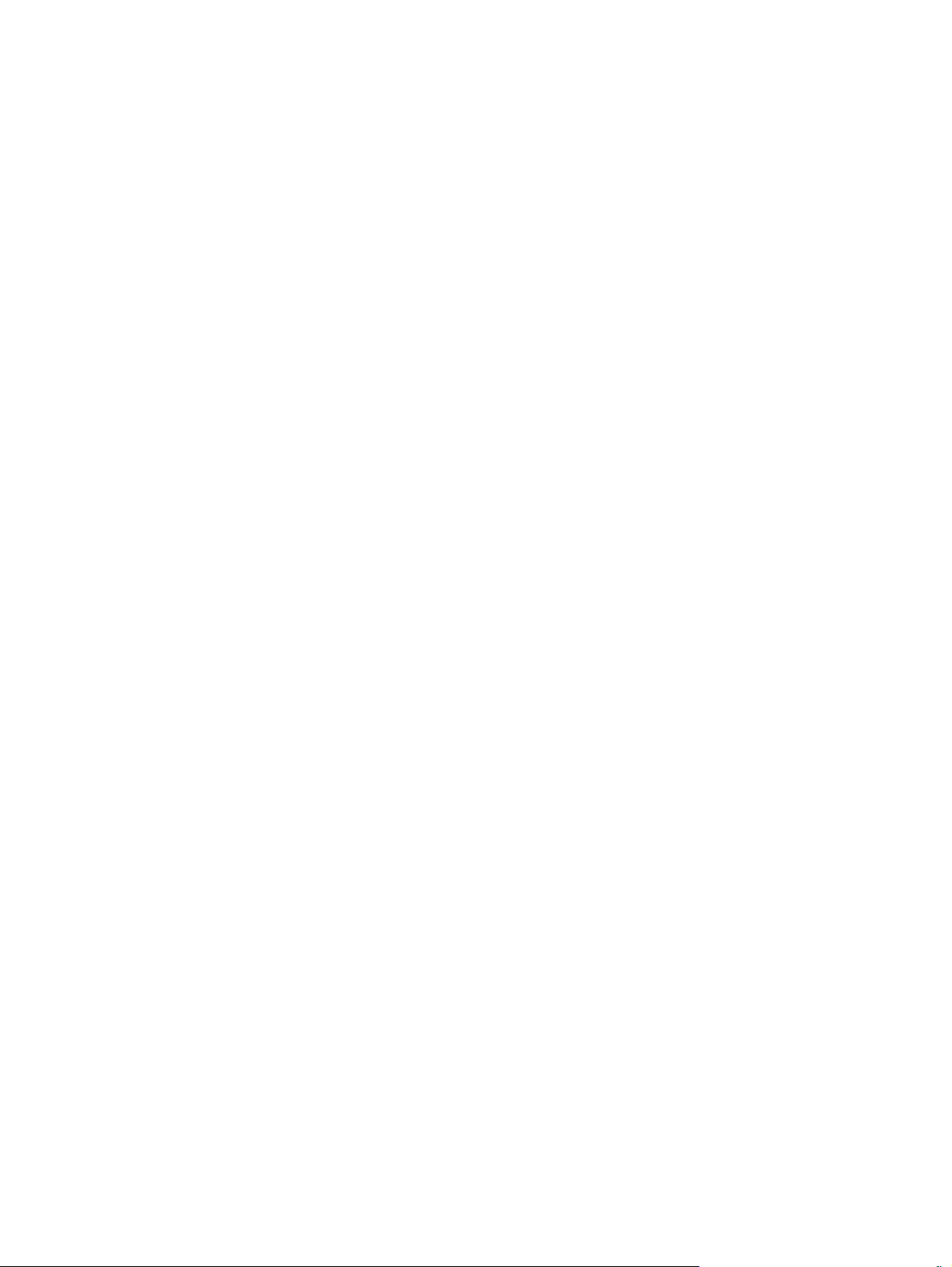
Aktualizacja oprogramowania sprzętowego ...................................................................................................... 85
Metoda 1: Aktualizacja oprogramowania sprzętowego przy użyciu panelu sterowania ................ 85
Metoda 2: Aktualizacja oprogramowania sprzętowego przy użyciu Narzędzia aktualizacji
oprogramowania sprzętowego ........................................................................................................ 86
9 Rozwiązywanie problemów .......................................................................................................................... 87
Obsługa klienta .................................................................................................................................................... 88
System pomocy panelu sterowania (tylko modele ekranu dotykowego) ......................................................... 89
Przywracanie domyślnych ustawień fabrycznych .............................................................................................. 90
Komunikat Cartridge is low (Mało atramentu) lub Cartridge is very low (Bardzo mało atramentu) jest
wyświetlany na panelu sterowania urządzenia. ................................................................................................. 91
Włączanie lub wyłączanie ustawienia Bardzo niski ......................................................................... 91
Urządzenie nie pobiera papieru lub podaje go nieprawidłowo. ......................................................................... 93
Urządzenie nie pobiera papieru ........................................................................................................ 93
Urządzenie pobiera kilka arkuszy papieru ....................................................................................... 93
Podajnik dokumentów zacina się, marszczy papier lub pobiera na raz więcej arkuszy papieru .... 93
Czyszczenie rolek pobierających i wkładki rozdzielającej w podajniku dokumentów .................... 94
Usuwanie zacięcia ................................................................................................................................................ 96
Miejsca zacięć papieru ....................................................................................................................... 96
Czy masz do czynienia z częstymi lub powtarzającymi się zacięciami papieru? ............................. 96
Usuń zacięty papier z podajnika dokumentów ................................................................................. 97
Usuwanie zacięć w pobliżu kasety z tonerem .................................................................................. 99
Usuwanie zacięć w pojemniku wyjściowym ................................................................................... 102
Us
u
wanie zacięć papieru w obszarze dupleksera .......................................................................... 104
Poprawianie jakości druku ................................................................................................................................ 106
Drukowanie dokumentu z innego programu ................................................................................. 106
Określanie ustawienia typu papieru dla zlecenia druku ................................................................ 106
Sprawdzenie ustawienia rodzaju papieru (Windows) .................................................. 106
Sprawdzenie ustawienia rodzaju papieru (OS X) ......................................................... 106
Sprawdzanie stanu kasety z tonerem ............................................................................................ 107
Czyszczenie urządzenia .................................................................................................................. 107
Drukowanie strony czyszczącej ................................................................................... 107
Sprawdzanie czystości szyby skanera (kurz i smugi) .................................................. 108
Sprawdzanie kasety z tonerem pod kątem ewentualnych uszkodzeń ......................................... 108
Sprawdzenie papieru i środowiska drukowania ............................................................................. 109
Należy używać tylko papieru zgodnego ze specyfikacjami firmy HP ......................... 109
Sprawdź środowisko pracy urządzenia ........................................................................ 109
Sprawdzenie innych ustawień zadań drukowania ......................................................................... 109
Sprawdź ustawienia trybu EconoMode ........................................................................ 109
Używanie innego sterownika druku ............................................................................................... 110
Poprawienie jakości skanowania i kopiowania ................................................................................................. 112
vi PLWW
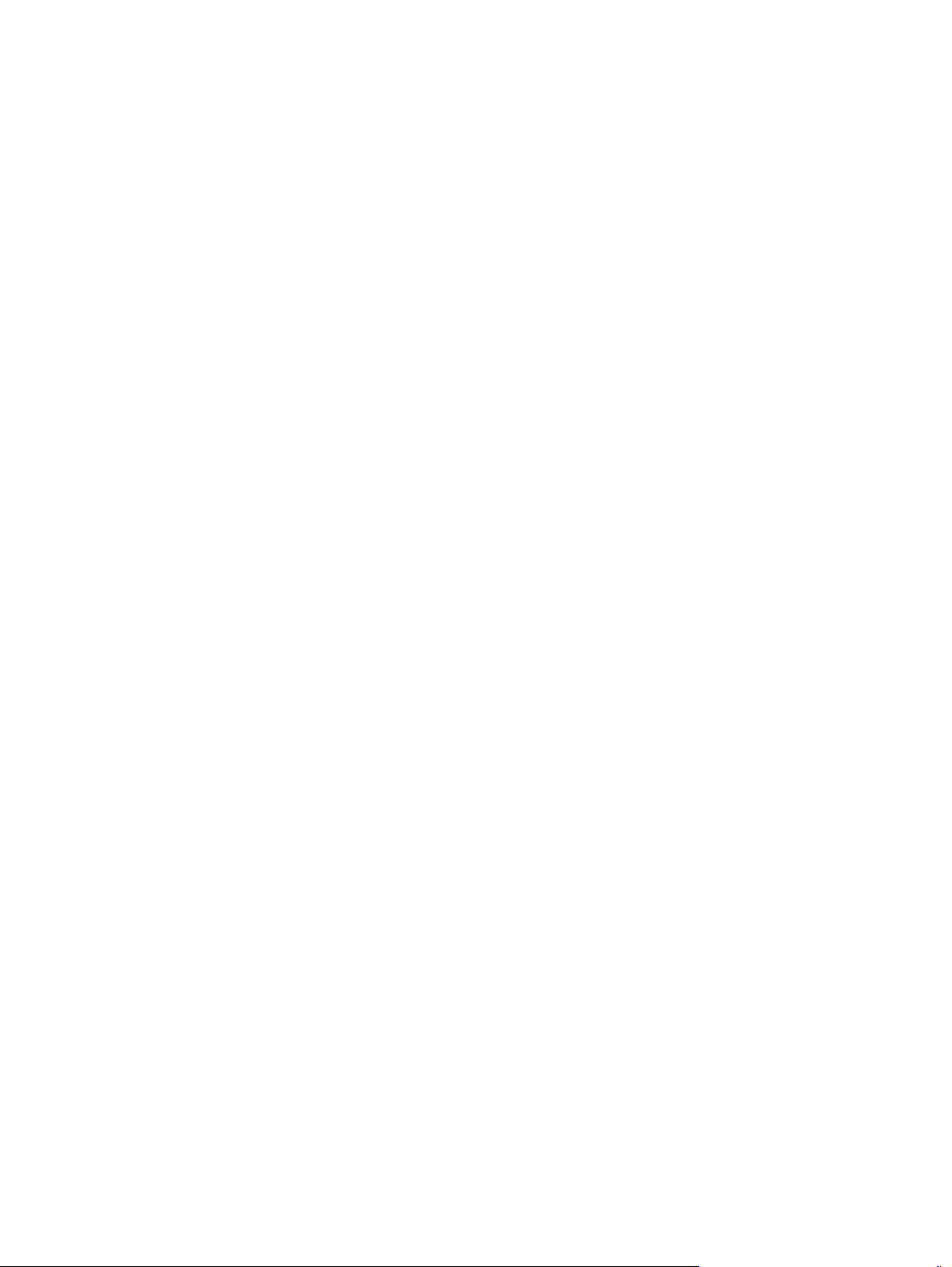
Sprawdzanie czystości szyby skanera (kurz i smugi) .................................................................... 112
Sprawdzenie ustawień papieru ...................................................................................................... 112
Optymalizacja dla tekstu lub obrazów ........................................................................................... 112
Kopiowanie od krawędzi do krawędzi ............................................................................................ 113
Czyszczenie rolek pobierających i wkładki rozdzielającej w podajniku dokumentów .................. 113
Poprawianie jakości faksu ................................................................................................................................. 115
Sprawdzanie zanieczyszczeń lub smug na szybie skanera ........................................................... 115
Sprawdzenie ustawienia rozdzielczości faksów wysyłanych ........................................................ 115
Sprawdzanie ustawienia jasności/ciemności ................................................................................. 115
Sprawdzenie ustawienia korekcji błędów ...................................................................................... 116
Sprawdzenie ustawienia dopasowania do strony .......................................................................... 116
Czyszczenie rolek pobierających i wkładki rozdzielającej w podajniku dokumentów .................. 116
Wysłanie do innego urządzenia faksowego ................................................................................... 117
Sprawdzenie urządzenia faksowego nadawcy .............................................................................. 118
Rozwiązywanie problemów z siecią przewodową ............................................................................................ 119
Złe połączenie fizyczne ................................................................................................................... 119
Komputer używa błędnego adresu IP urządzenia ......................................................................... 119
Komputer nie może skomunikować się z urządzeniem ................................................................. 119
Urządzenie korzysta z nieodpowiednich ustawień łącza i dupleksu dla komunikacji z siecią ...... 120
Nowe programy mogły spowodować problemy ze zgodnością ..........................
Komputer lub stacja robocza mogą być błędnie skonfigurowane ................................................ 120
Urządzenie zostało wyłączone lub w inne ustawienia sieci są błędne .......................................... 120
Rozwiązywanie problemów z siecią bezprzewodową ...................................................................................... 121
Lista kontrolna konfiguracji łączności bezprzewodowej ............................................................... 121
Po skonfigurowaniu łączności bezprzewodowej urządzenie nie drukuje ..................................... 122
Urządzenie nie drukuje, a na komputerze jest zainstalowane zewnętrzne oprogramowanie
zapory .............................................................................................................................................. 122
Po zmianie miejsca routera bezprzewodowego lub urządzenia połączenie bezprzewodowe
nie działa ......................................................................................................................................... 122
Nie można podłączyć większej liczby komputerów do urządzenia bezprzewodowego ............... 122
Urządzenie bezprzewodowe traci łączność po podłączeniu do sieci VPN ..................................... 123
Sieci nie ma na liście sieci bezprzewodowych ................................................................................ 123
Sieć bezprzewodowa nie działa ...................................................................................................... 123
Przeprowadzanie testu diagnostycznego sieci bezprzewodowej ................................................. 123
Ograniczanie zakłóceń w sieci bezprzewodowej ........................................................................... 123
Rozwiązywanie problemów z faksowaniem ..................................................................................................... 125
Sprawdzanie konfiguracji sprzętu .................................................................................................. 125
Wolne wysyłanie faksów ................................................................................................................ 126
Niska jakość f
Faksy są obcięte lub drukowane na dwóch stronach ..................................................................... 127
aksu ..........................................................................................................................
..........................
120
. 127
PLWW vii
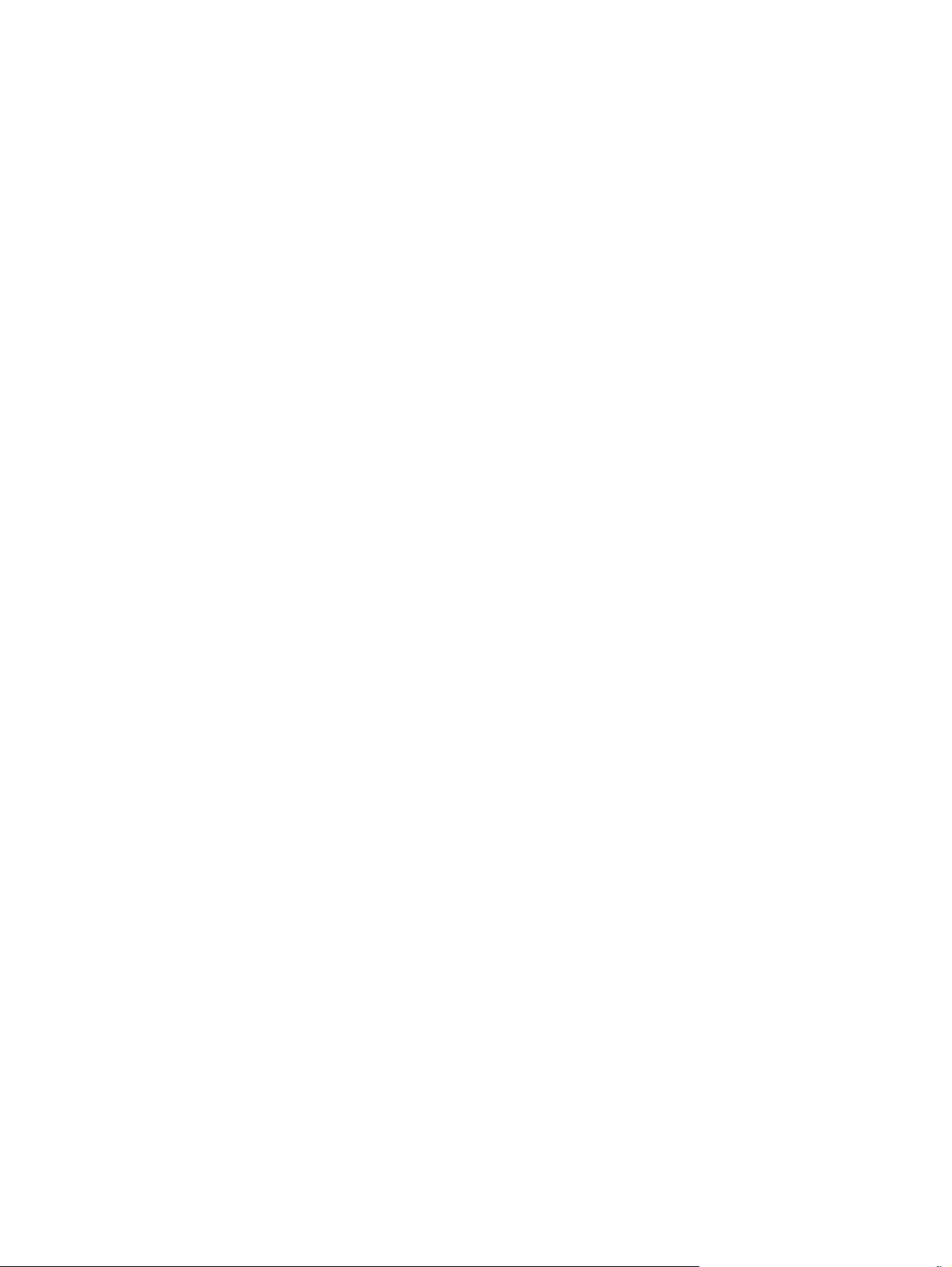
Indeks .......................................................................................................................................................... 129
viii PLWW
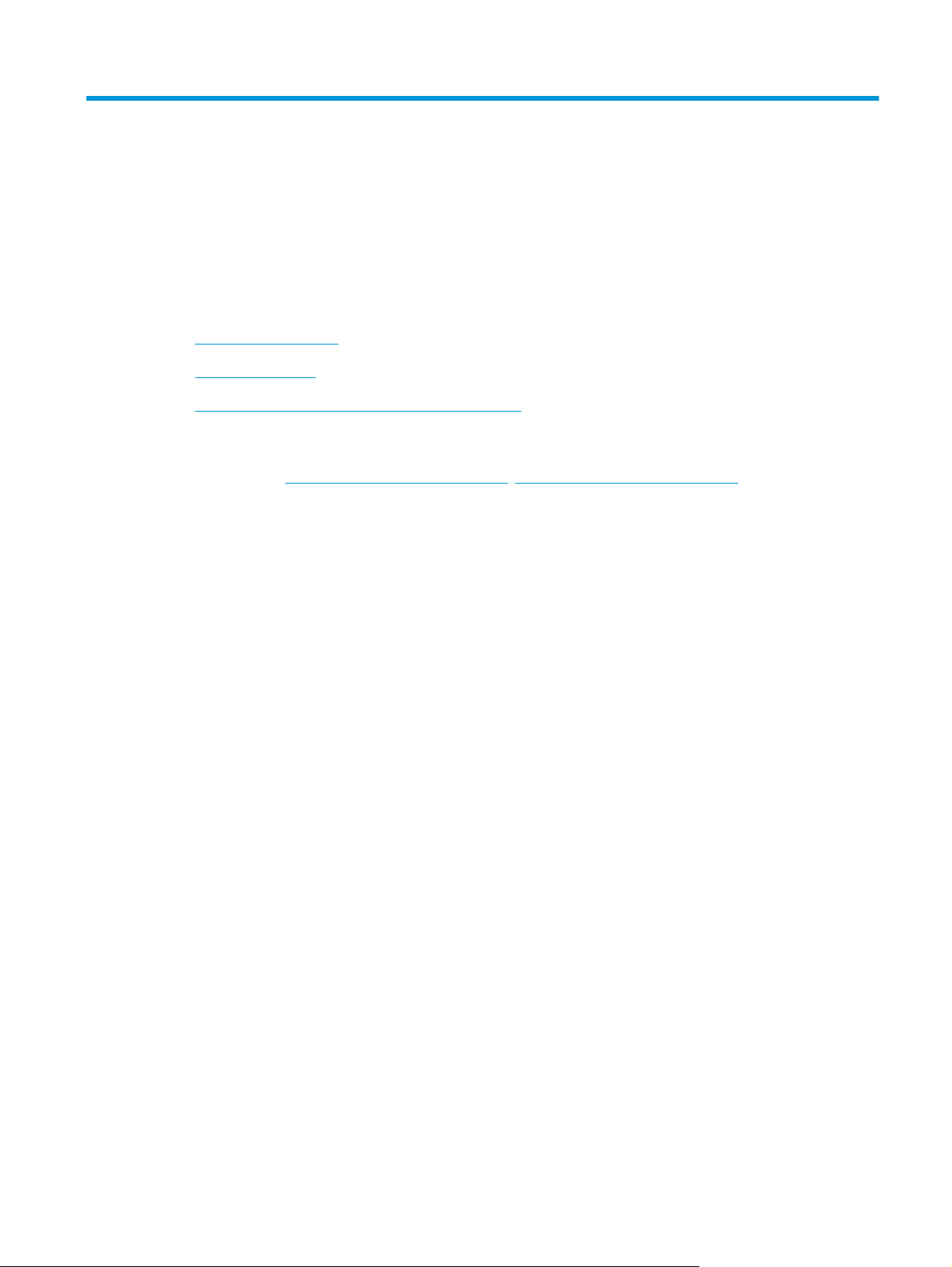
1 Wprowadzenie
●
Porównanie urządzeń
●
Widoki urządzenia
●
Konfiguracja sprzętu i instalacja oprogramowania
Informacje dodatkowe:
Przejdź do witryny
Pełne wsparcie HP dla urządzenia obejmuje następujące informacje:
●
Instalacja i konfiguracja
●
Nauka i użytkowanie
●
Rozwiązywanie problemów
●
Pobieranie aktualizacji oprogramowania
●
Dołączanie do forów pomocy technicznej
●
Znajdowanie informacji o gwarancji i przepisach
www.hp.com/support/ljMFPM225, www.hp.com/support/ljMFPM226.
PLWW 1
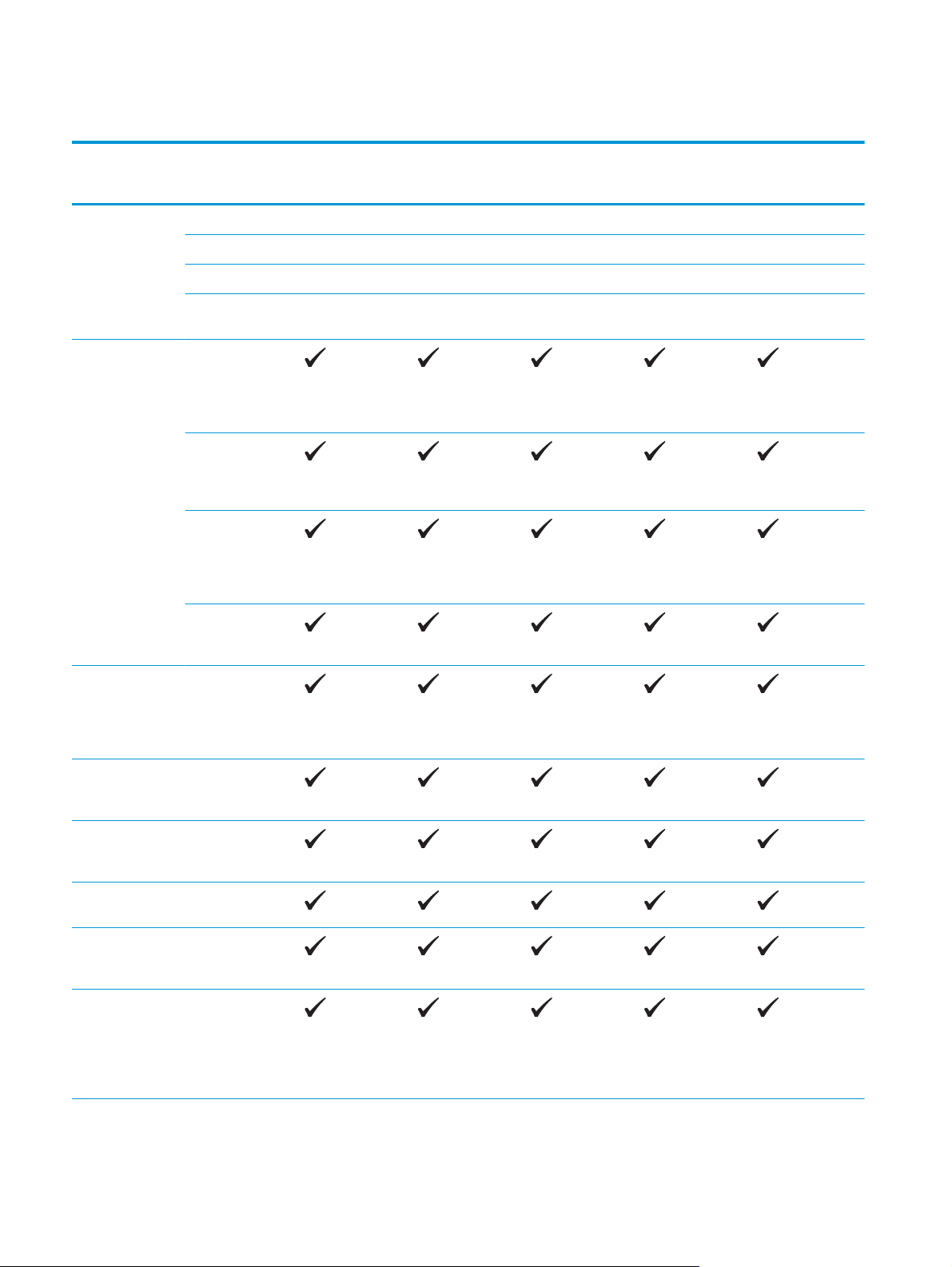
Porównanie urządzeń
Nazwa modelu
Numer produktu
Wymiary
urządzenia
Obsługa papieru Priorytetowy
M225dn
Wysokość 371 mm 371 mm 371 mm 371 mm 371 mm
Głębokość 408 mm 408 mm 408 mm 408 mm 408 mm
Szerokość 443 mm 443 mm 443 mm 443 mm 443 mm
Waga, kaseta z
tonerem
podajnik
wejściowy
(podajnik 1, 10
arkuszy)
Główny podajnik
wejściowy
(podajnik 2, 250
arkuszy)
Standardowy
pojemnik
wyjściowy
(podajnik na 100
arkuszy)
Automatyczne
drukowanie
dwustronne
M226dn
CF484A
11,0 kg 11,0 kg 11,1 kg 11,0 kg 11,0 kg
C6N22A
M225rdn
CF486A
M225dw
CF485A
M226dw
C6N23A
Obsługiwane
systemy
operacyjne
Windows Vista
Windows 7 (wersja
Windows 8, 32- i
Windows 8,1
Windows 2003
Windows XP
(wersja 32-bitowa
z dodatkiem
Service Pack 2 lub
nowszym)
(wersja 32-bitowa
i 64-bitowa)
32-bitowa i 64bitowa)
64-bitowy
(wersja 32-bitowa
i 64-bitowa)
Server (wersja 32bitowa, SP1 i
nowszy), tylko
sterowniki druku i
skanowania
2Rozdział 1 Wprowadzenie PLWW
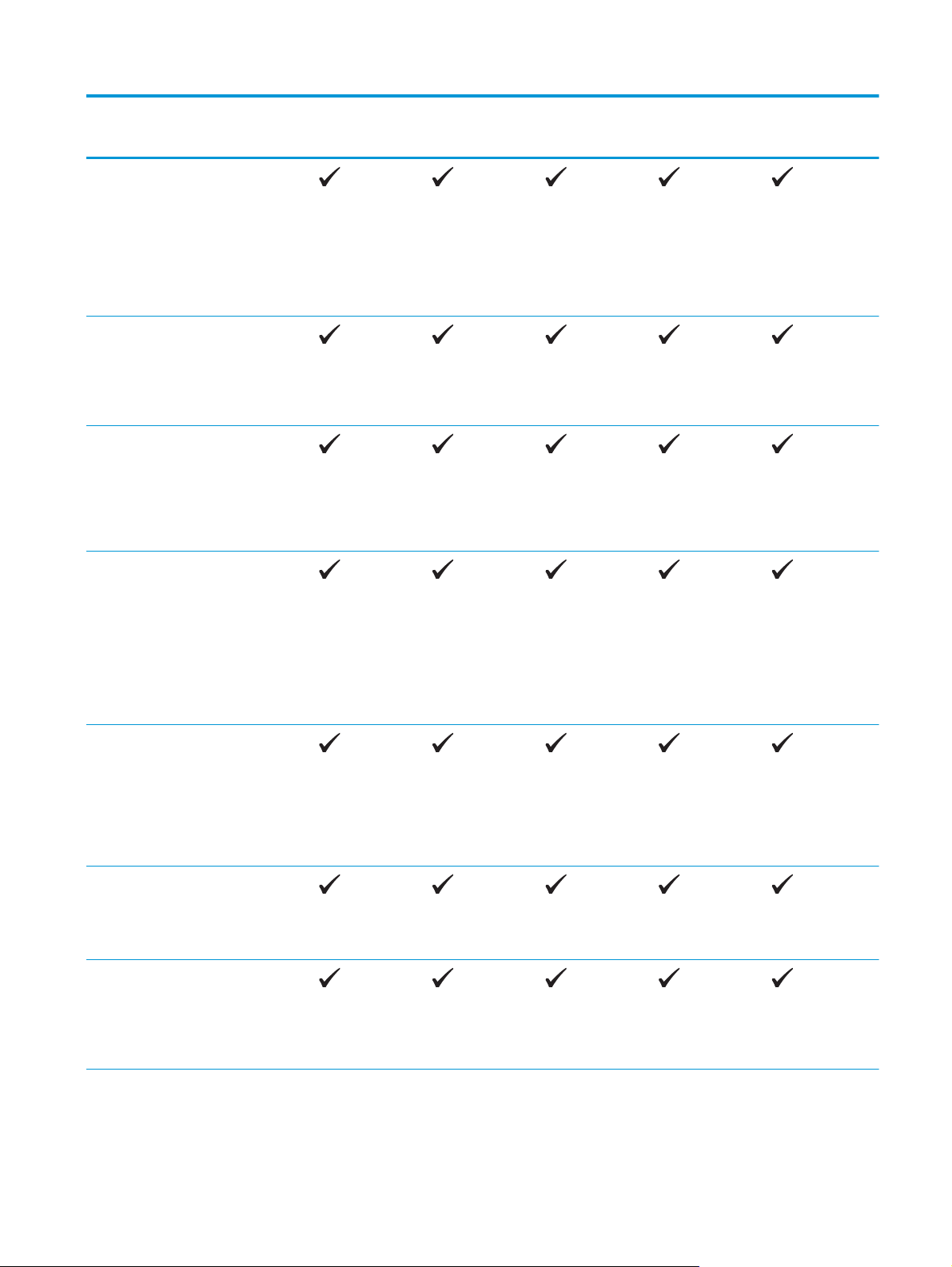
Nazwa modelu
M225dn
M226dn
M225rdn
M225dw
M226dw
Numer produktu
Windows 2003
Server 64-bitowy,
dodatek SP1 lub
nowszy, tylko
sterownik druku
za pomocą
kreatora
dodawania
drukarki
Windows 2003
Server, Standard
Edition i Enterprise
Edition, tylko
sterownik druku i
skanowania
Windows 2003 R2
Server 32-bitowy,
Standard i
Enterprise Edition,
tylko sterownik
druku i
skanowania
Windows 2003
Server R2 64bitowy, Standard
Edition i Enterprise
Edition, tylko
sterownik druku
za pomocą
kreatora
dodawania
drukarki
CF484A
C6N22A
CF486A
CF485A
C6N23A
Windows 2008
Windows Server
Windows Server
Server (wersja 32bitowa i 64bitowa), dodatek
SP1 i nowszy,
tylko sterownik
druku i
skanowania
2008 R2, wersja
64-bitowa, tylko
sterownik druku i
skanowania
2008 R2, wersja
64-bitowa, SP1,
tylko sterownik
druku i
skanowania
PLWW Porównanie urządzeń 3
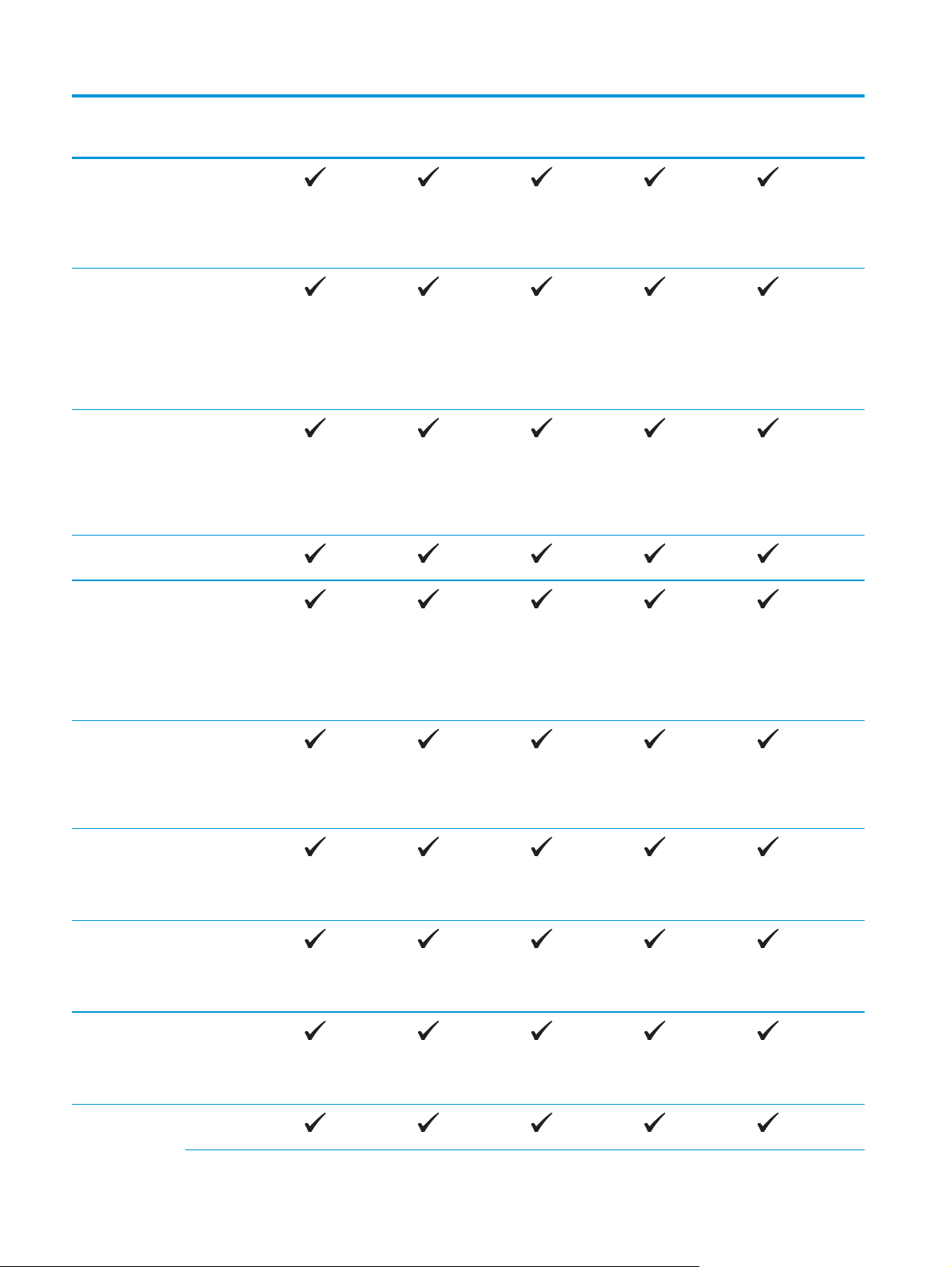
Nazwa modelu
M225dn
M226dn
M225rdn
M225dw
M226dw
Numer produktu
Windows 2008
Windows 2012
Windows 2012
Mac OS X wersja
Obsługiwane
sterowniki druku i
skanowania dla
systemu Windows
Server, Standard
Edition i Enterprise
Edition, tylko
sterownik druku i
skanowania
Server R2 64bitowy, tylko
sterownik druku
za pomocą
kreatora
dodawania
drukarki
Server 64-bitowy,
tylko sterownik
druku za pomocą
kreatora
dodawania
drukarki
10.7 do 10.9
Sterownik druku
HP PCL6
Sterownik druku
jest dostępny na
płycie CD jako
domyślny
sterownik druku.
CF484A
C6N22A
CF486A
CF485A
C6N23A
Sterownik
skanowania HP
Sterownik ten
znajduje się na
płycie CD.
Sterownik HP UPD
Sterownik HP UPD
Sterownik HP UPD
Złącza Port high-speed
PCL5c
Dostępny do
pobrania
PCL6
Dostępny do
pobrania
PS
Dostępny do
pobrania
USB 2.0
4Rozdział 1 Wprowadzenie PLWW
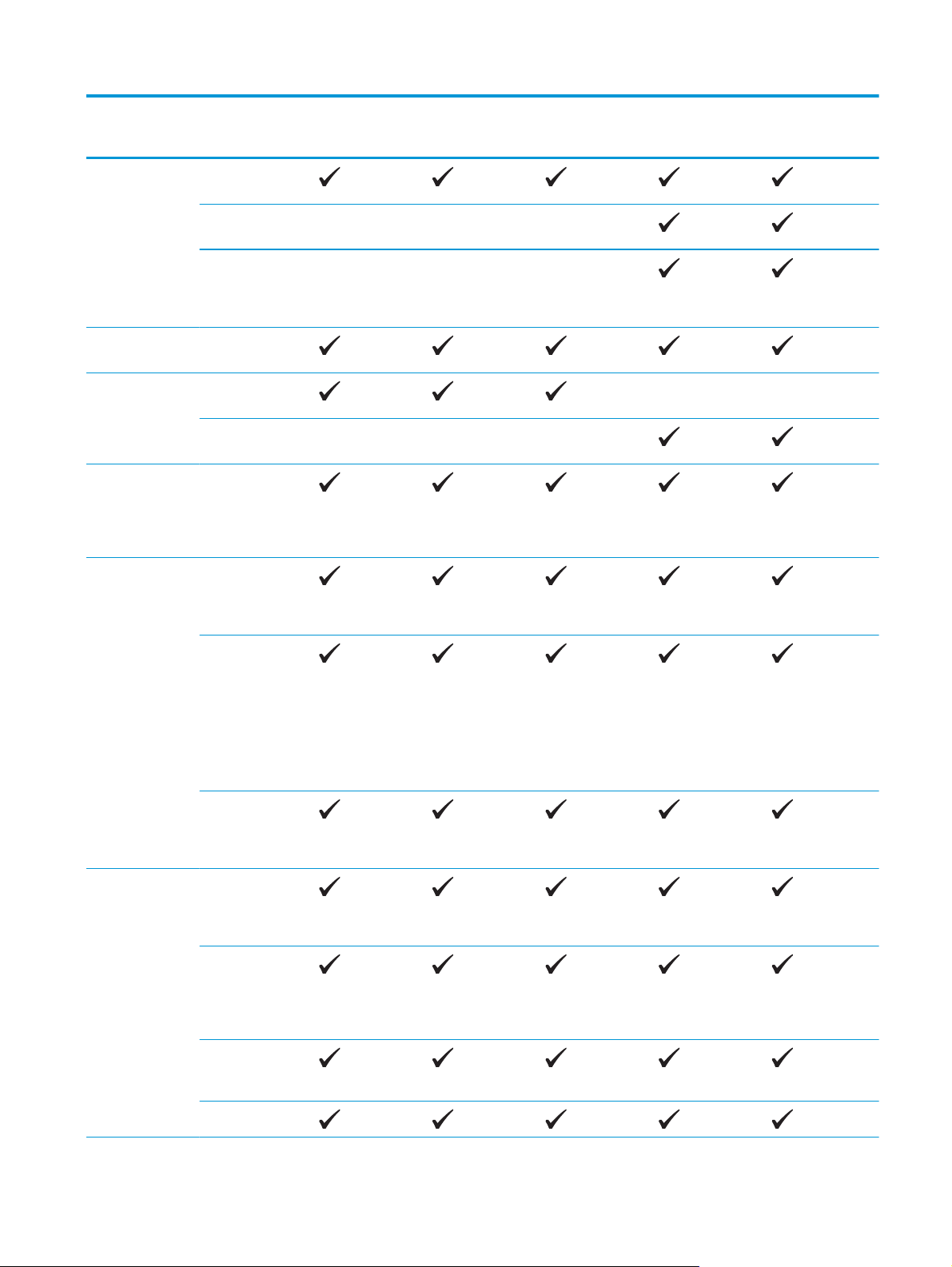
Nazwa modelu
M225dn
M226dn
M225rdn
M225dw
M226dw
Numer produktu
Połączenie 10/100
Ethernet LAN
Połączenie z siecią
bezprzewodową
Port USB (do
drukowania i
skanowania bez
komputera)
Pamięć 256 MB pamięci
RAM
Wyświetlacz
panelu
sterowania
Drukuj Drukuje 25 stron
Kopiowanie Skaner płaski
2-wierszowy
wyświetlacz LCD
Kolorowy ekran
dotykowy
na minutę na
papierze A4 oraz
26 na papierze w
formacie Letter;
obsługuje papier
do formatu A4 lub
Letter
CF484A
C6N22A
CF486A
CF485A
C6N23A
Podajnik
dokumentów
obsługuje papier
aż do rozmiaru
Legal
(Kopiowanie do
15 stron na
minutę)
Kopiowanie w
rozdzielczości 300
dpi (punktów na
cal).
Skanuj Skaner płaski
obsługuje papier
do formatu A4 lub
Letter
Podajnik
dokumentów
obsługuje papier
aż do rozmiaru
Legal
Rozdzielczość
skanowania do
1200 dpi
Skanuje w kolorze
PLWW Porównanie urządzeń 5
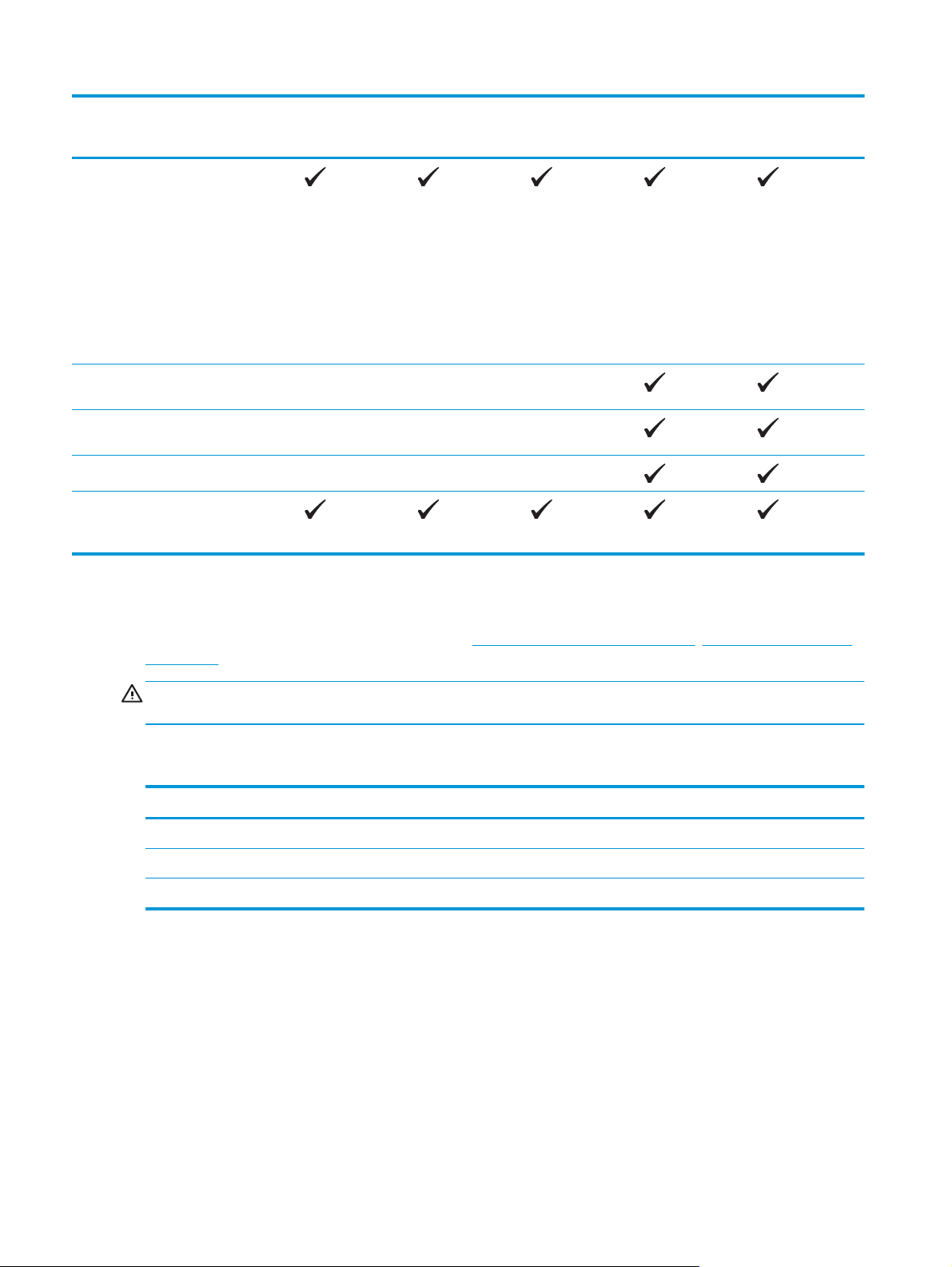
Nazwa modelu
M225dn
M226dn
M225rdn
M225dw
M226dw
Numer produktu
Zintegrowane
oprogramowanie
Optical Character
Recognition (OCR)
dodaje obsługę
dodatkowych
typów plików OCR
w HP Scan:
Wyszukiwalne PDF
(.pdf), Rich Text
(.rtf) i tekstowe
(.txt)
Skanowanie do
wiadomości e-mail
Skanuj do folderu
sieciowego
Skanuj do USB
Faksowanie V.34 z dwoma
portami faksu
RJ-11
CF484A
C6N22A
CF486A
CF485A
C6N23A
Zużycie energii, parametry elektryczne i poziom głośności
Aktualne informacje można znaleźć pod adresem www.hp.com/support/ljMFPM225, www.hp.com/support/
ljMFPM226.
OSTROŻNIE: Wymagania dotyczące zasilania zależą od kraju/regionu sprzedaży urządzenia. Nie wolno
zmieniać napięcia pracy. Może to spowodować uszkodzenie urządzenia i unieważnienie gwarancji.
Specyfikacje dotyczące środowiska pracy
Środowisko Zalecane Dozwolone
Temperatura od 17° do 25°C od 15° do 30°C
Wilgotność względna od 30 do 70% wilgotności względnej od 10% do 80% wilgotności względnej
Wysokość n.p.m. Nie ma zastosowania. od 0 do 3048 m
6Rozdział 1 Wprowadzenie PLWW
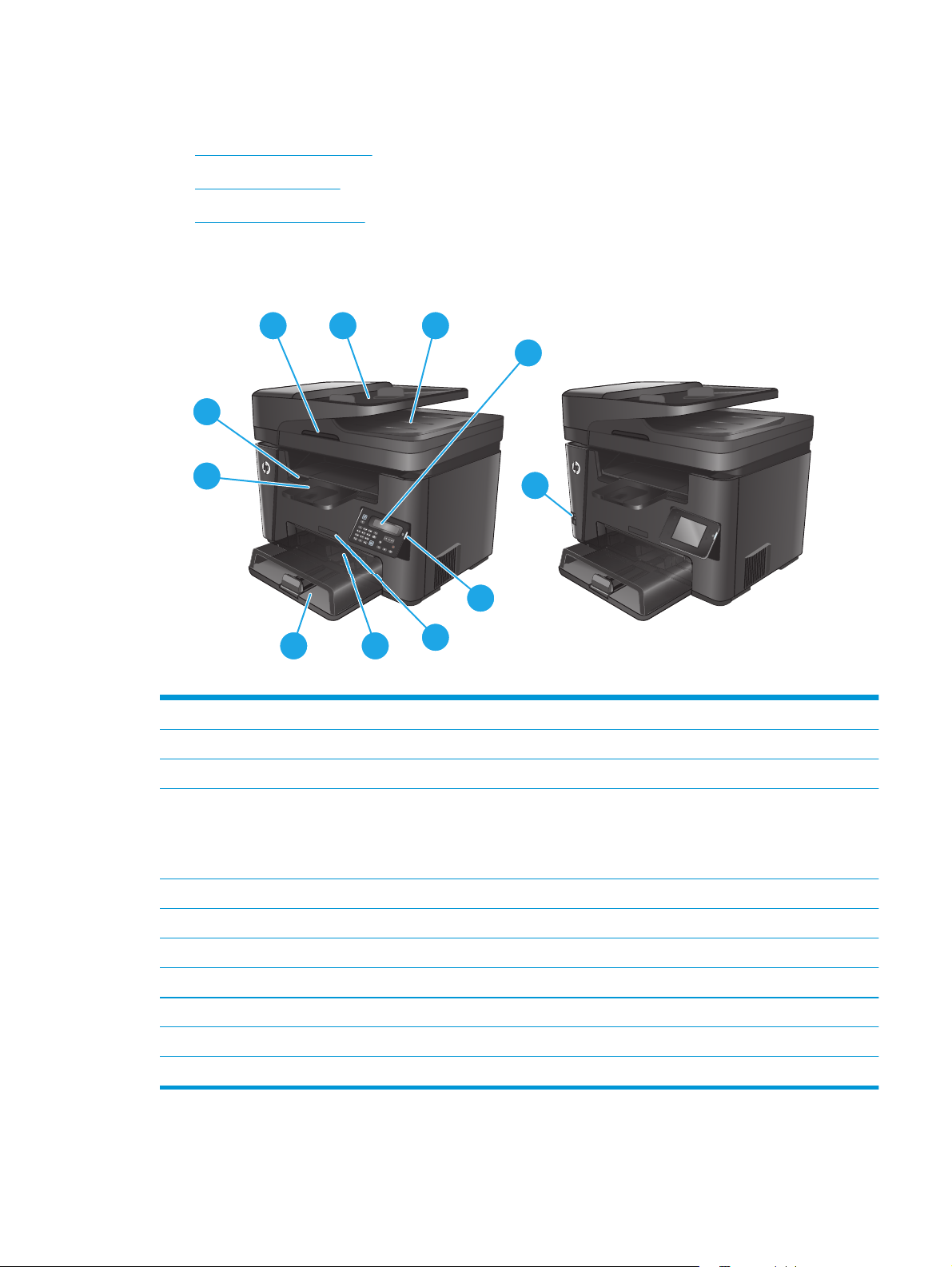
Widoki urządzenia
●
Widok urządzenia z przodu
●
Widok produktu z tyłu
●
Widoki panelu sterowania
Widok urządzenia z przodu
1
2
3
4
10
9
11
5
78
6
dn dw
1 Uchwyt podnoszenia pokrywy skanera
2Podajnik wejściowy dla dokumentów (unieś podajnik, by usunąć zacięcia)
3 Pojemnik wyjściowy podajnika dokumentów
4 Panel sterowania (uniesie się do góry dla lepszej widoczności)
Modele dn: Panel sterowania urządzenia LCD
Modele dw: Panel sterowania z ekranem dotykowym
5Przycisk wł./wył.
6 Nazwa modelu
7 Priorytetowy podajnik wejściowy (podajnik 1)
8Główny podajnik (podajnik 2)
9 Pojemnik wyjściowy
10 Uchwyt do otwierania pokrywy głównej (dostęp do pojemnika z tonerem i usuwania zacięć)
11 Port USB do drukowania i skanowania bez komputera (tylko modele dw)
PLWW Widoki urządzenia 7
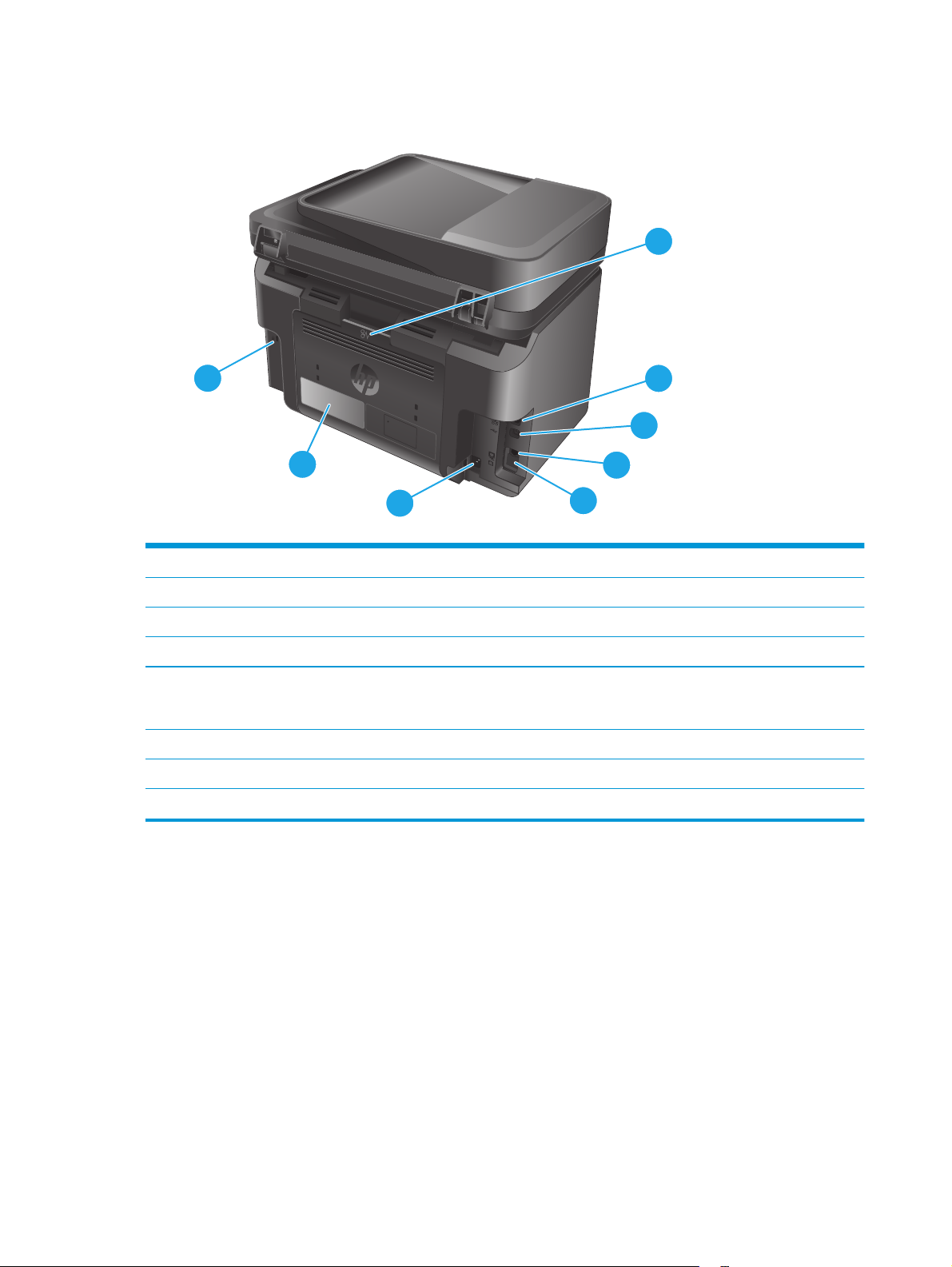
Widok produktu z tyłu
1
8
2
3
7
6
1 Tylne drzwiczki (dostęp do usuwania zacięć)
2 Port Ethernet
3 Port high-speed USB 2.0
4Port „faks” do podłączania linii telefoniczno-faksowej do urządzenia
5 Port „telefon” do podłączania telefonu wewnętrznego, automatycznej sekretarki lub innego urządzenia
UWAGA: Ten port jest zakryty gumową zatyczką. Odciągnij zatyczkę od krawędzi, aby uzyskać dostęp do portu.
6Połączenie zasilania
7 Etykieta z numerem modelu i numerem seryjnym
8 Gniazdo blokady zabezpieczeń typu kablowego
4
5
8Rozdział 1 Wprowadzenie PLWW
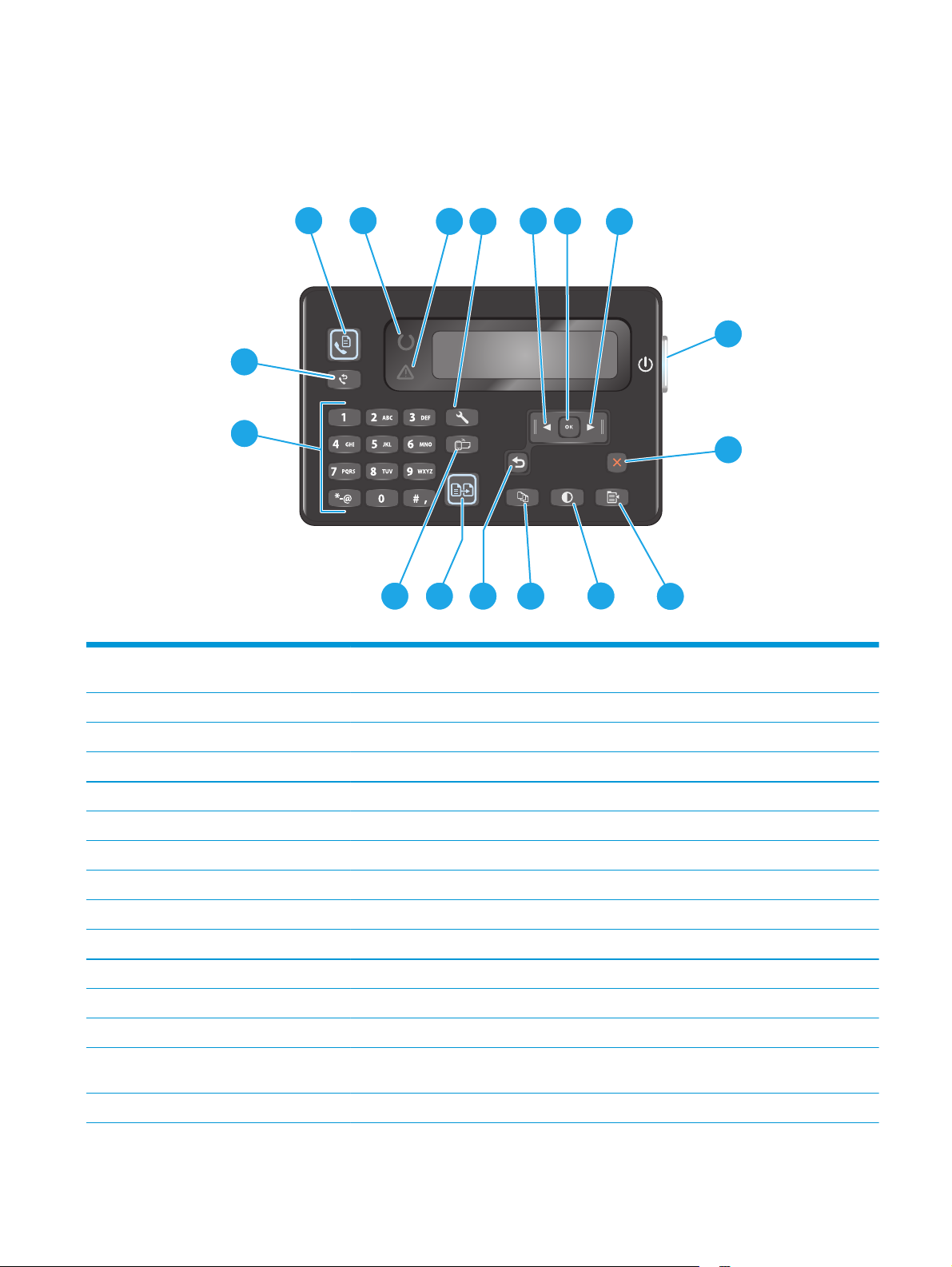
Widoki panelu sterowania
Panel sterowania urządzenia M225dn, M225rdn i M226dn
1
17
16
1 Przycisk Start Fax (Rozpocznij
faksowanie).
2
15
Umożliwia rozpoczęcie zlecenia wysyłania faksu.
4 7
3
1314
12
65
11
8
9
10
2 Kontrolka ostrzeżenia Wskazuje, że w urządzeniu wystąpił błąd, podajnik jest pusty lub inny stan wymaga interwencji
3 Kontrolka gotowości Informuje o gotowości urządzenia.
4 przycisk Konfigurowanie Otwiera menu Konfiguracja
5 Przycisk strzałki w lewo Przenosi kursor w lewo lub przewija opcje menu
6 Przycisk OK Potwierdza ustawienie lub przejście do następnej czynności
7 Przycisk strzałki w prawo Przenosi kursor w prawo lub przewija opcje menu
8Przycisk wł./wył.Włącza lub wyłącza urządzenie.
9 Anuluj, przycisk Kasuje ustawienia, anuluje bieżące zadania lub zamyka aktywne menu
10 Przycisk Ustawienia kopiowania Otwiera menu Ustawienia kopiowania.
11 Przycisk Lighter/Darker Zmienia ustawienia jasności dla bieżącego zlecenia kopiowania.
12 Liczba kopii, przycisk Określa liczbę kopii
13 przycisk Wstecz Powrót do poprzedniego ekranu.
14 Przycisk Start Copy (Rozpocznij
kopiowanie).
15 Przycisk ePrint Otwiera menu Usługi sieci Web
Umożliwia rozpoczęcie zlecenia kopiowania.
PLWW Widoki urządzenia 9
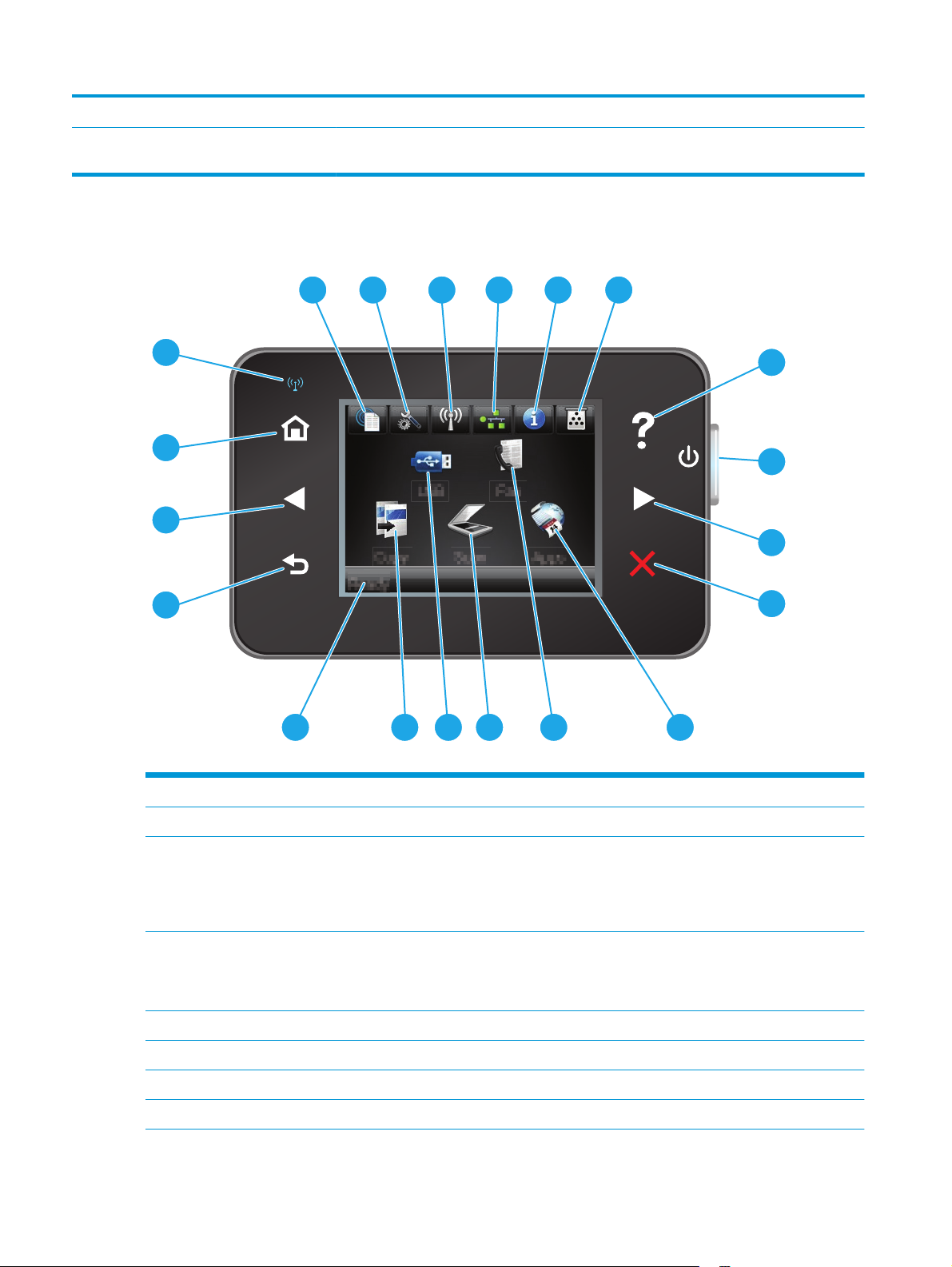
16 Klawiatura numeryczna Służy do wprowadzania numerów faksów i wybierania opcji menu
17 Przycisk ponownego wybierania
numeru
Umożliwia przywołanie numeru faksu użytego przy poprzednim zleceniu wysyłania faksu
Panel sterowania urządzenia M225dw i M226dw
1
2
20
19
18
4 5
63
7
8
9
17
16
1Przycisk usługi sieci Web HP Szybki dostęp do Usług sieciowych HP, w tym HP ePrint.
2 Przycisk Konfigurowanie Otwiera menu Konfiguracja
3 Przycisk komunikacji bezprzewodowej Dostęp do menu sieci bezprzewodowej i informacji o stanie tej
4Przycisk sieci Dostęp do ustawień i informacji sieciowych.
5 Przycisk Informacje Zapewnia informacje o stanie urządzenia.
6 Przycisk materiałów eksploatacyjnych Informacje o stanie materiałów eksploatacyjnych.
15
14
13
12 11
sieci.
UWAGA: Po połączeniu się z siecią bezprzewodową ikona ta
zmieni się w grupę pasków informujących o sile sygnału.
UWAGA: Ten przycisk jest wyświetlany tylko wówczas, kiedy
urządzenie jest podłączone do sieci.
10
7 Przycisk Pomoc Dostęp do systemu pomocy Panelu sterowania.
8Przycisk wł./wył.Włącza lub wyłącza urządzenie.
10 Rozdział 1 Wprowadzenie PLWW
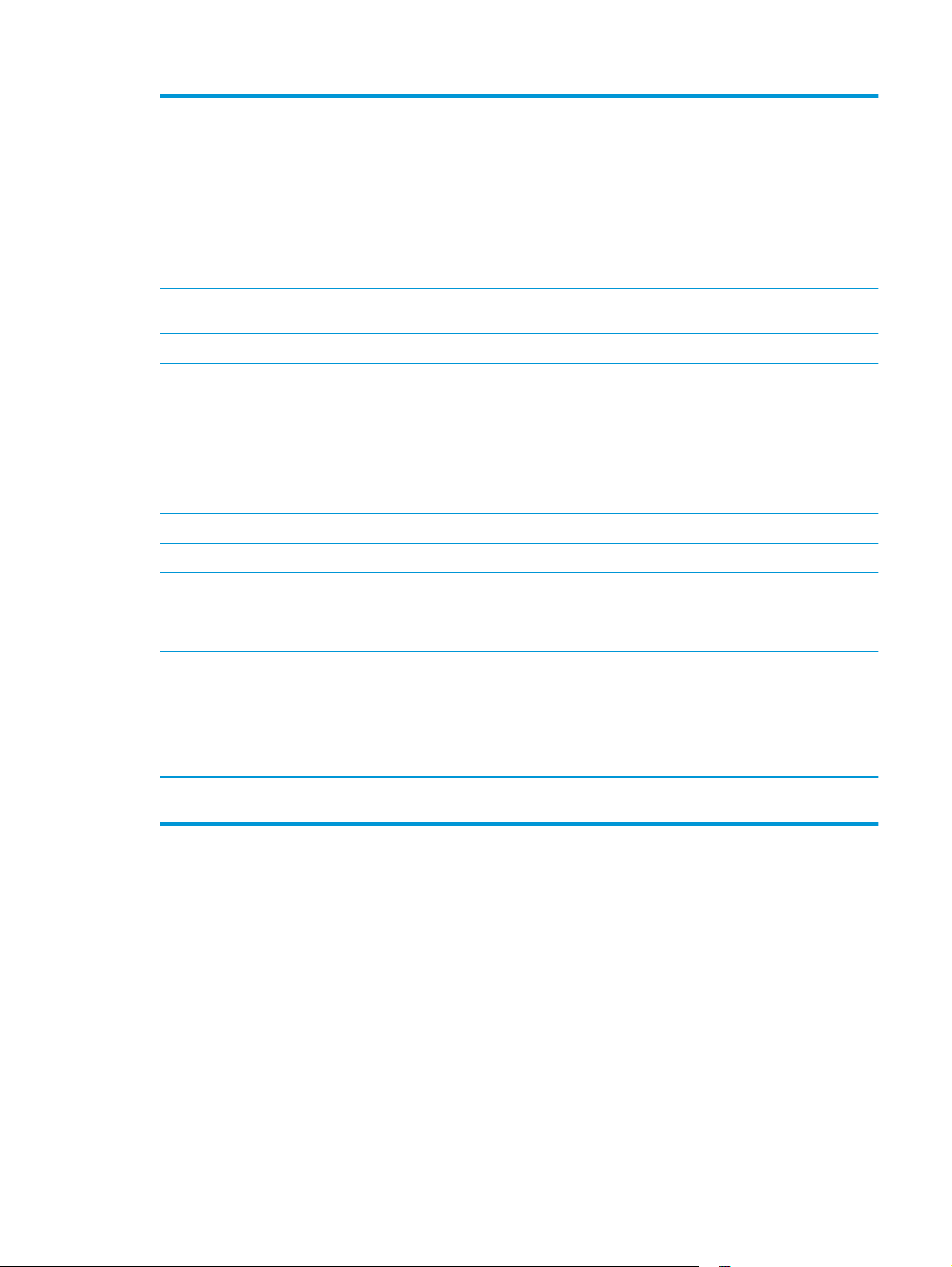
9 Przycisk strzałki w prawo Przenosi kursor w prawo lub wyświetla kolejny ekran na
10 Anuluj, przycisk Kasuje ustawienia, anuluje bieżące zadania lub zamyka
11 Przycisk Aplikacje Umożliwia dostęp do menu Aplikacje celem drukowania
12 Przycisk faksu Zapewnia dostęp do funkcji faksowania
13 Przycisk Skanuj Zapewnia dostęp do funkcji skanowania:
14 Przycisk USB Zapewnia dostęp do menu USB Flash Drive
15 Przycisk Kopiuj Dostęp do funkcji kopiowania.
16 Stan urządzenia Dostarcza informacji o ogólnym stanie urządzenia.
wyświetlaczu.
UWAGA: Ten przycisk świeci się tylko wtedy, gdy tej funkcji
można użyć na bieżącym ekranie.
aktywne okno.
UWAGA: Ten przycisk świeci się tylko wtedy, gdy tej funkcji
można użyć na bieżącym ekranie.
bezpośrednio z wybranych aplikacji internetowych
●
Skanuj na dysk USB
●
Skanuj do folderu sieciowego
●
Skanowanie do wiadomości e-mail
17 przycisk Wstecz Powrót do poprzedniego ekranu.
UWAGA: Ten przycisk świeci się tylko wtedy, gdy tej funkcji
można użyć na
18 Przycisk strzałki w lewo Przenosi kursor w lewo lub wyświetla poprzedni ekran na
wyświetlaczu.
UWAGA: Ten przycisk świeci się tylko wtedy, gdy tej funkcji
można użyć na bieżącym ekranie.
19 Przycisk ekranu głównego Dostęp do ekranu głównego.
20 Kontrolka komunikacji bezprzewodowej Sieć bezprzewodowa jest włączona. Kontrolka miga, gdy
urządzenie nawiązuje połączenie z siecią bezprzewodową.
bieżącym
ekranie.
PLWW Widoki urządzenia 11
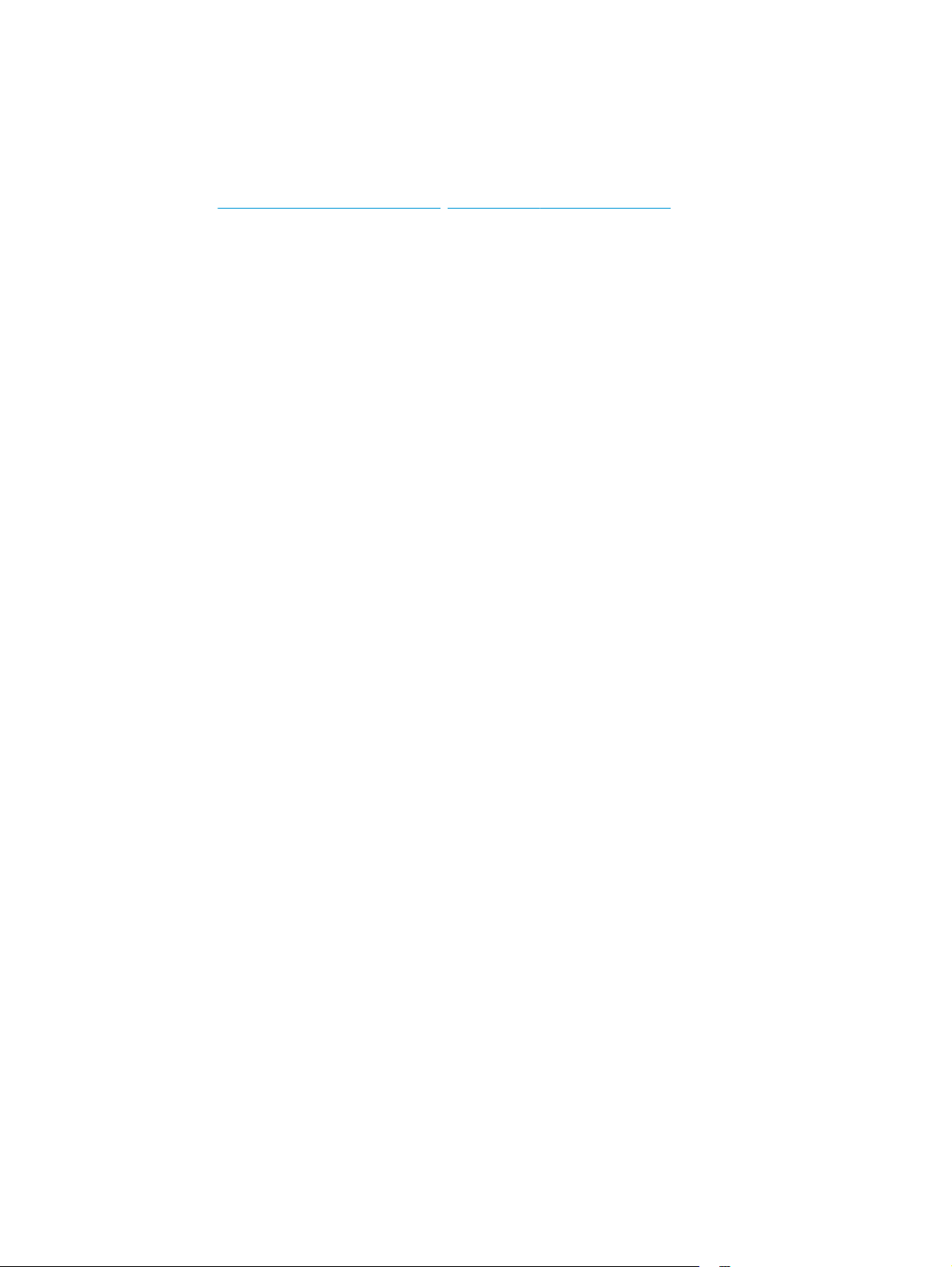
Konfiguracja sprzętu i instalacja oprogramowania
Instrukcje dotyczące konfiguracji podstawowej znajdują się w podręczniku instalacji sprzętu, który został
dostarczony wraz z urządzeniem. Dodatkowe instrukcje znaleźć można na stronie wsparcia technicznego HP.
Przejdź do
używanego urządzenia: Znajdź następujące wsparcie:
●
●
●
●
●
●
www.hp.com/support/ljMFPM225, www.hp.com/support/ljMFPM226, aby uzyskać pomoc HP dla
Instalacja i konfiguracja
Nauka i użytkowanie
Rozwiązywanie problemów
Pobieranie aktualizacji oprogramowania
Dołączanie do forów pomocy technicznej
Znajdowanie informacji o gwarancji i przepisach
12 Rozdział 1 Wprowadzenie PLWW
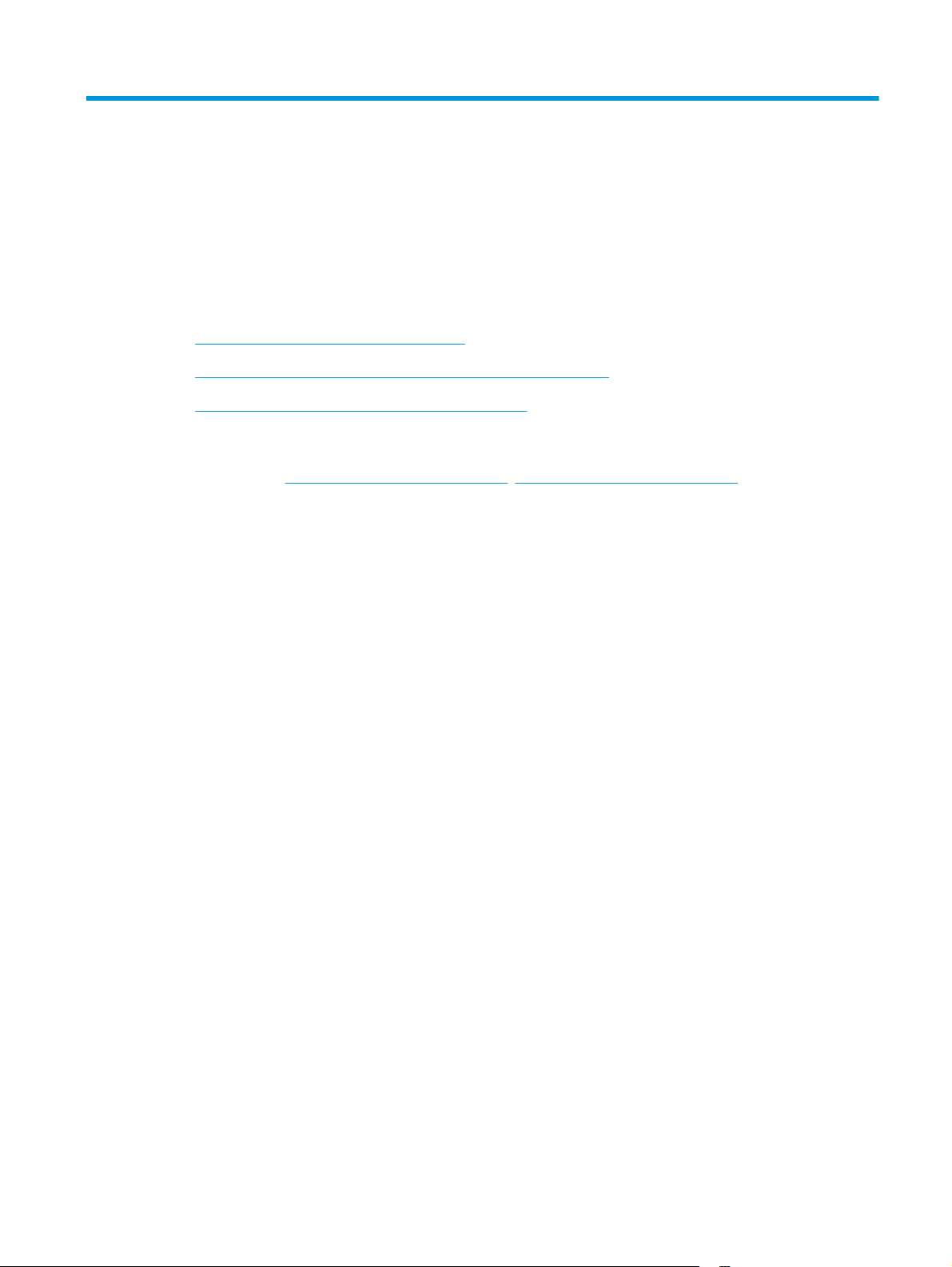
2 Podajniki papieru
●
Obsługiwane formaty i rodzaje papierów:
●
Ładowanie priorytetowego podajnika wejściowego (podajnik 1)
●
Załaduj papier do podajnika głównego (podajnik 2)
Informacje dodatkowe:
Przejdź do witryny
Pełne wsparcie HP dla urządzenia obejmuje następujące informacje:
●
Instalacja i konfiguracja
●
Nauka i użytkowanie
●
Rozwiązywanie problemów
●
Pobieranie aktualizacji oprogramowania
●
Dołączanie do forów pomocy technicznej
●
Znajdowanie informacji o gwarancji i przepisach
www.hp.com/support/ljMFPM225, www.hp.com/support/ljMFPM226.
PLWW 13
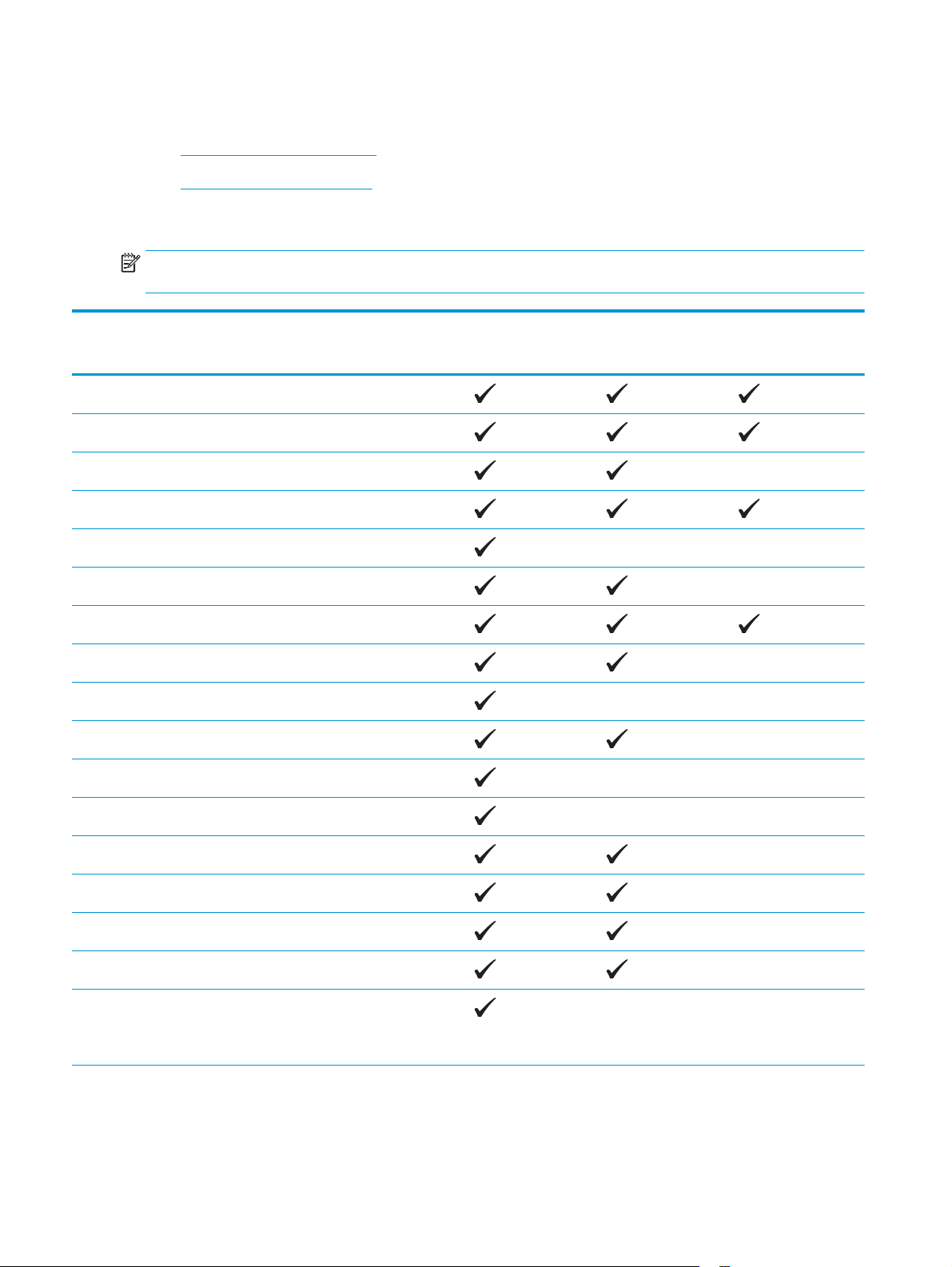
Obsługiwane formaty i rodzaje papierów:
●
Obsługiwane formaty papieru
●
Obsługiwane rodzaje papieru
Obsługiwane formaty papieru
UWAGA: Aby uzyskać najlepsze wyniki drukowania, przed drukowaniem należy wybrać odpowiedni format i
rodzaj papieru w sterowniku druku.
Wymiary Wymiary Priorytetowy
podajnik wejściowy
(podajnik 1)
Letter 216 x 279 mm
Legal 216 x 356 mm
Executive 184 x 267 mm
Oficio 8,5 x 13 216 x 330 mm
4 x 6 102 x 152 mm
5 x 8 127 x 203 mm
A4 210 x 297 mm
A5 148 x 210 mm
A6 105 x 148 mm
B5 (JIS) 182 x 257 mm
B6 (JIS) 129 x 182 mm
Główny podajnik
(podajnik 2)
Automatyczne
drukowanie
dwustronne
10 x 15 cm 102 × 152 mm
Oficio 216 x 340 mm 216 x 340 mm
16K 195 x 270 mm
16K 184 x 260 mm
16K 197 x 273 mm
Japońska karta
pocztowa
Karta pocztowa (JIS)
100 × 148 mm
14 Rozdział 2 Podajniki papieru PLWW
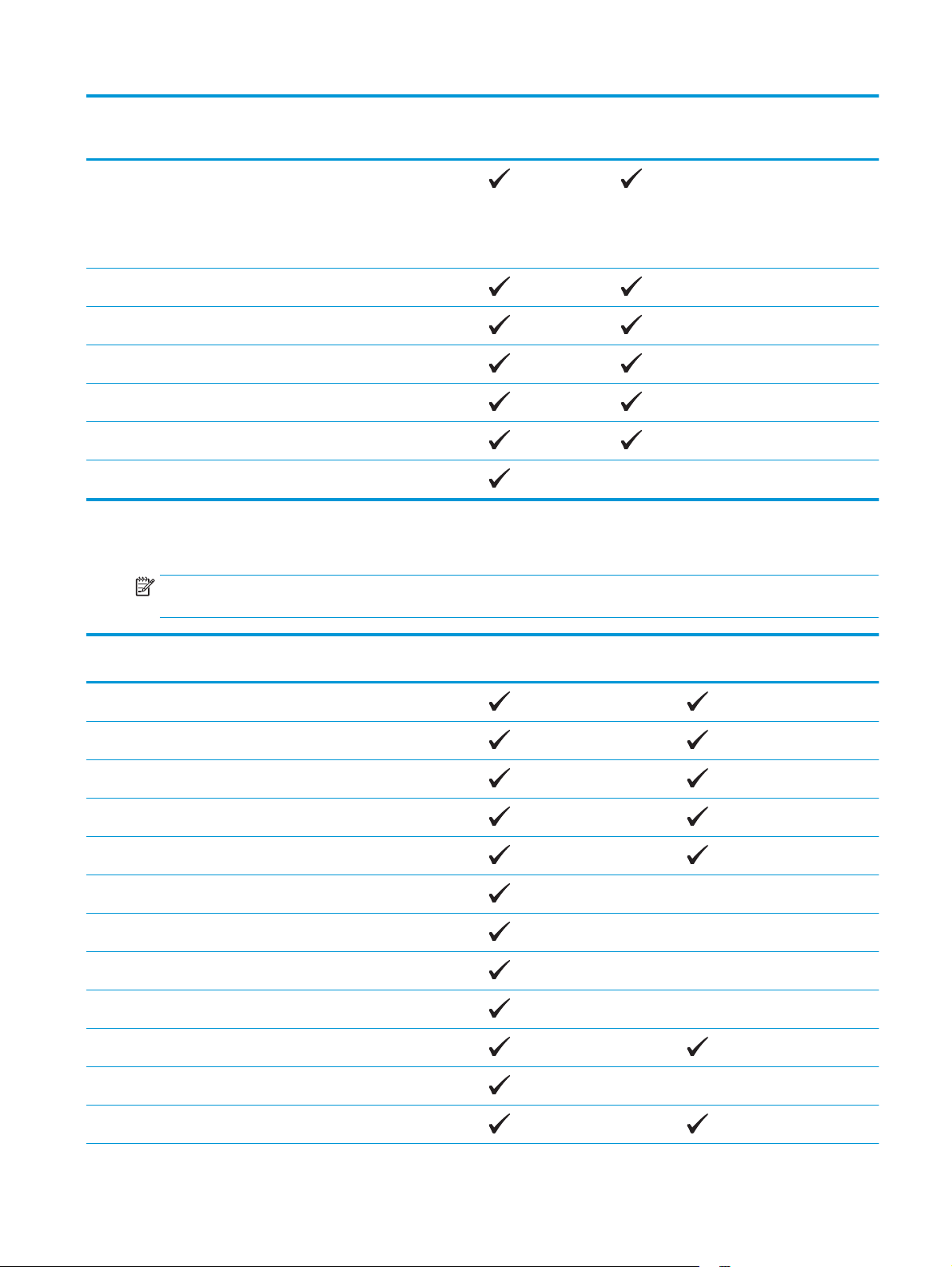
Wymiary Wymiary Priorytetowy
podajnik wejściowy
(podajnik 1)
Główny podajnik
(podajnik 2)
Automatyczne
drukowanie
dwustronne
Podwójna, odwrócona
japońska karta
pocztowa
Podwójna karta
pocztowa (JIS)
Koperta nr 10 105 x 241 mm
Koperta Monarch 98 x 191 mm
Koperta B5 176 x 250 mm
Koperta C5 162 x 229 mm
Koperta DL 110 x 220 mm
Niestandardowy 76 x 127 mm do 216 x 356 mm
200 x 148 mm
Obsługiwane rodzaje papieru
UWAGA: Aby uzyskać najlepsze wyniki drukowania, przed drukowaniem należy wybrać odpowiedni format i
rodzaj papieru w sterowniku druku.
Typ Jednostronnie lub ręcznie
dwustronnie
Zwykły
Papier HP EcoSMART Lite
Lekki 60–74 g
Lekkośredni 85-95 g
Średnio ciężki 96–110 g
Ciężki 111–130 g
Bardzo ciężki 131–175 g
Folia
Etykiety
Firmowy
Koperta
Automatyczne drukowanie
dwustronne
Zadrukowany
PLWW Obsługiwane formaty i rodzaje papierów: 15
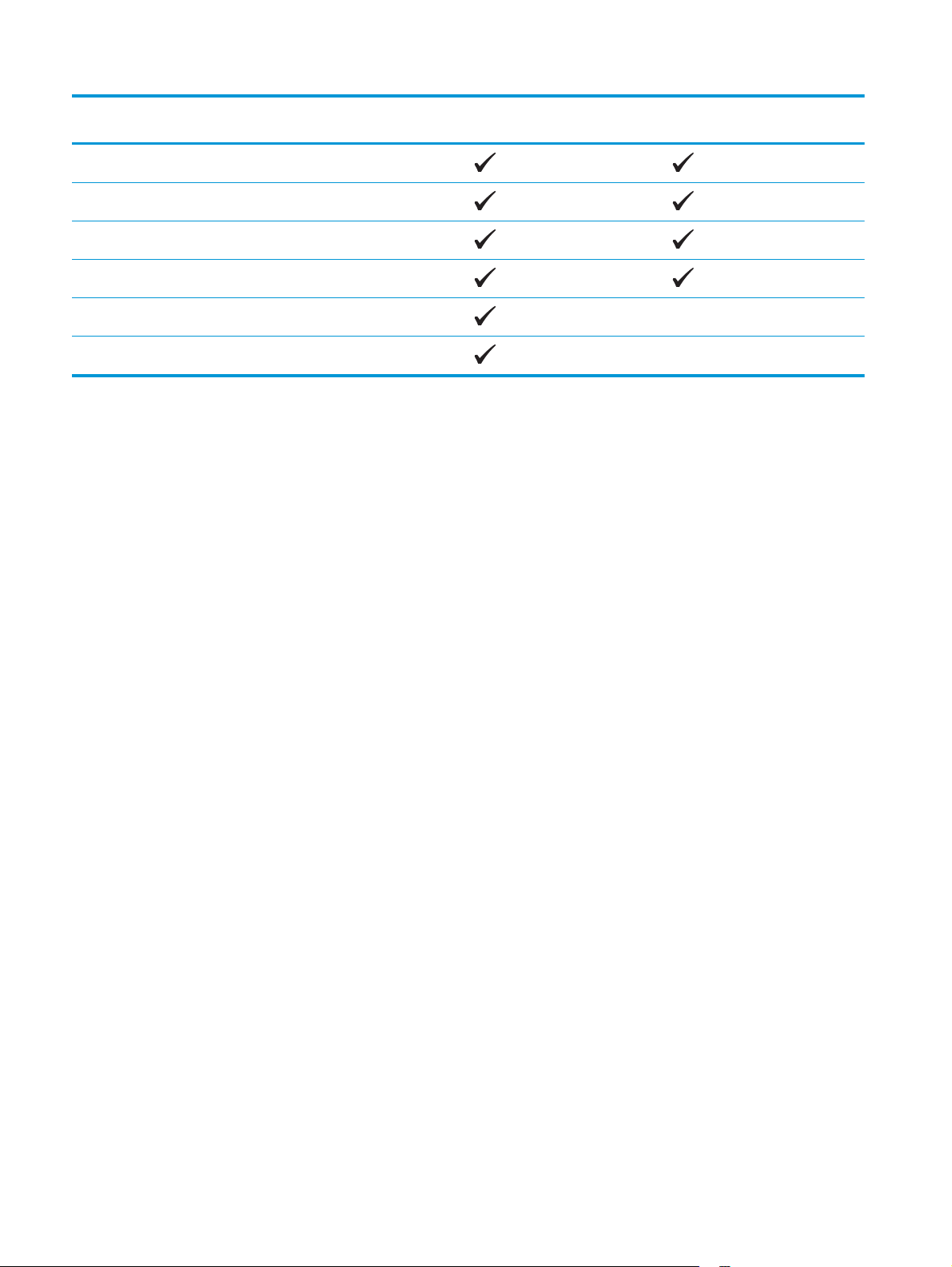
Typ Jednostronnie lub ręcznie
dwustronnie
Dziurkowany
Kolorowy
Dokumentowy
Makulaturowy
Szorstki
Automatyczne drukowanie
dwustronne
Kalka techniczna
16 Rozdział 2 Podajniki papieru PLWW
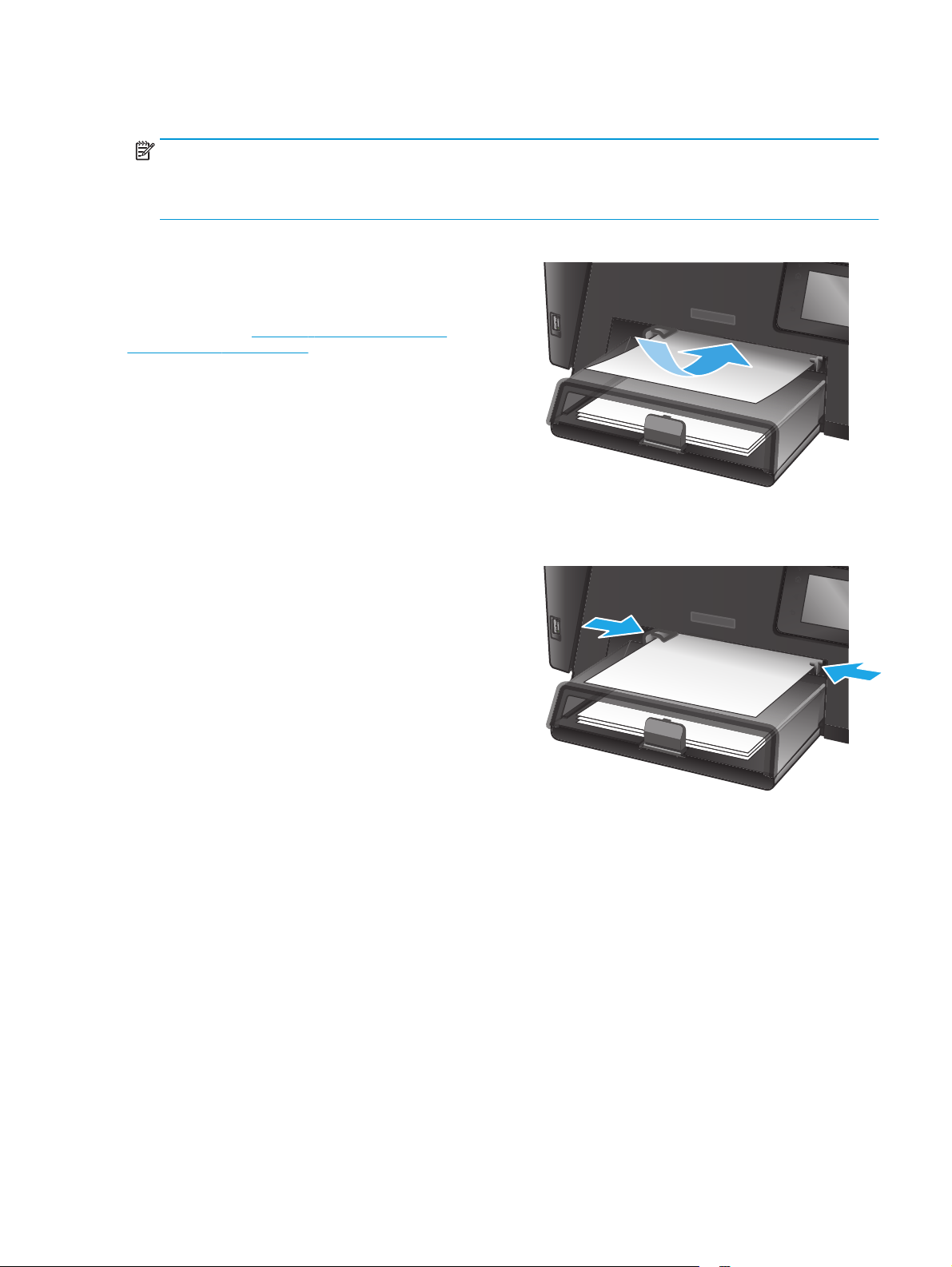
Ładowanie priorytetowego podajnika wejściowego (podajnik 1)
UWAGA: Przy dodawaniu nowego papieru należy zawsze wyjąć cały stos z podajnika wejściowego i
wyrównać go. Nie należy kartkować papieru. Zmniejsza to ilość zacięć papieru, ponieważ zapobiega
podawaniu do urządzenia wielu arkuszy papieru jednocześnie. Używaj papieru, który nie jest pognieciony,
załamany ani zniszczony.
1. Włóż papier górną krawędzią w kierunku przodu
podajnika wejściowego.
Orientacja papieru w podajniku różni się w
zależności od typu zadania drukowania. Więcej
informacji zawiera
w podajniku 1 na stronie 18.
2. Ustaw prowadnice papieru tak, aby dotykały
papieru.
Tabela 2-1 Orientacja papieru
PLWW Ładowanie priorytetowego podajnika wejściowego (podajnik 1) 17
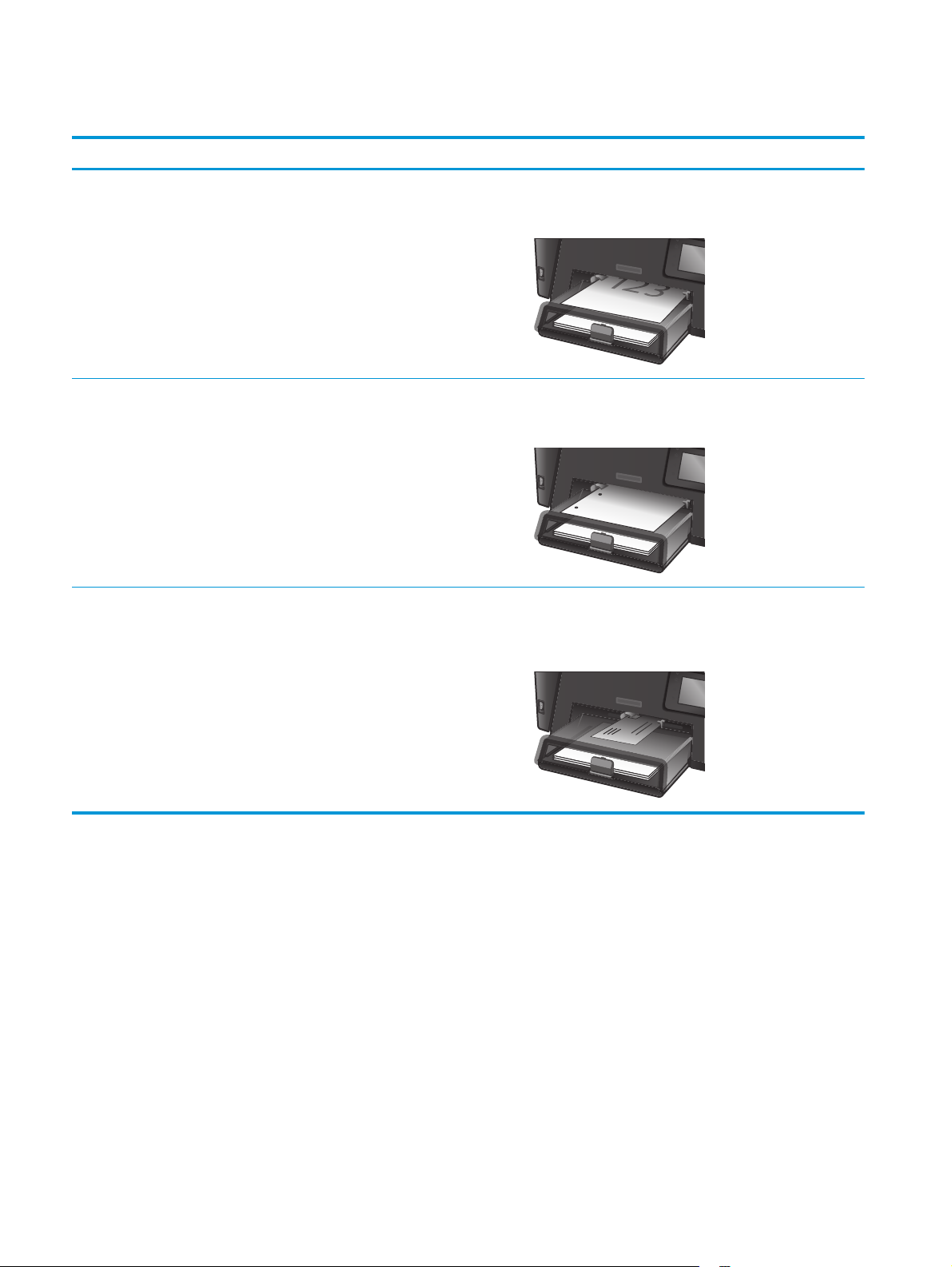
Tabela 2-1 Orientacja papieru w podajniku 1
Rodzaj papieru Tryb drukowania dwustronnego Ładowanie papieru
Z nadrukiem lub firmowy Druk jednostronny lub ręczny
dwustronny
Dziurkowany Druk jednostronny lub ręczny
dwustronny
Koperty Drukowanie jednostronne Drukiem w górę
Drukiem w górę
Górną krawędzią skierowaną do urządzenia
Drukiem w górę
Otworami skierowanymi w lewą stronę urządzenia
Górną krawędzią w kierunku prawej strony podajnika, stroną
bez znaczka do wnętrza urządzenia
18 Rozdział 2 Podajniki papieru PLWW
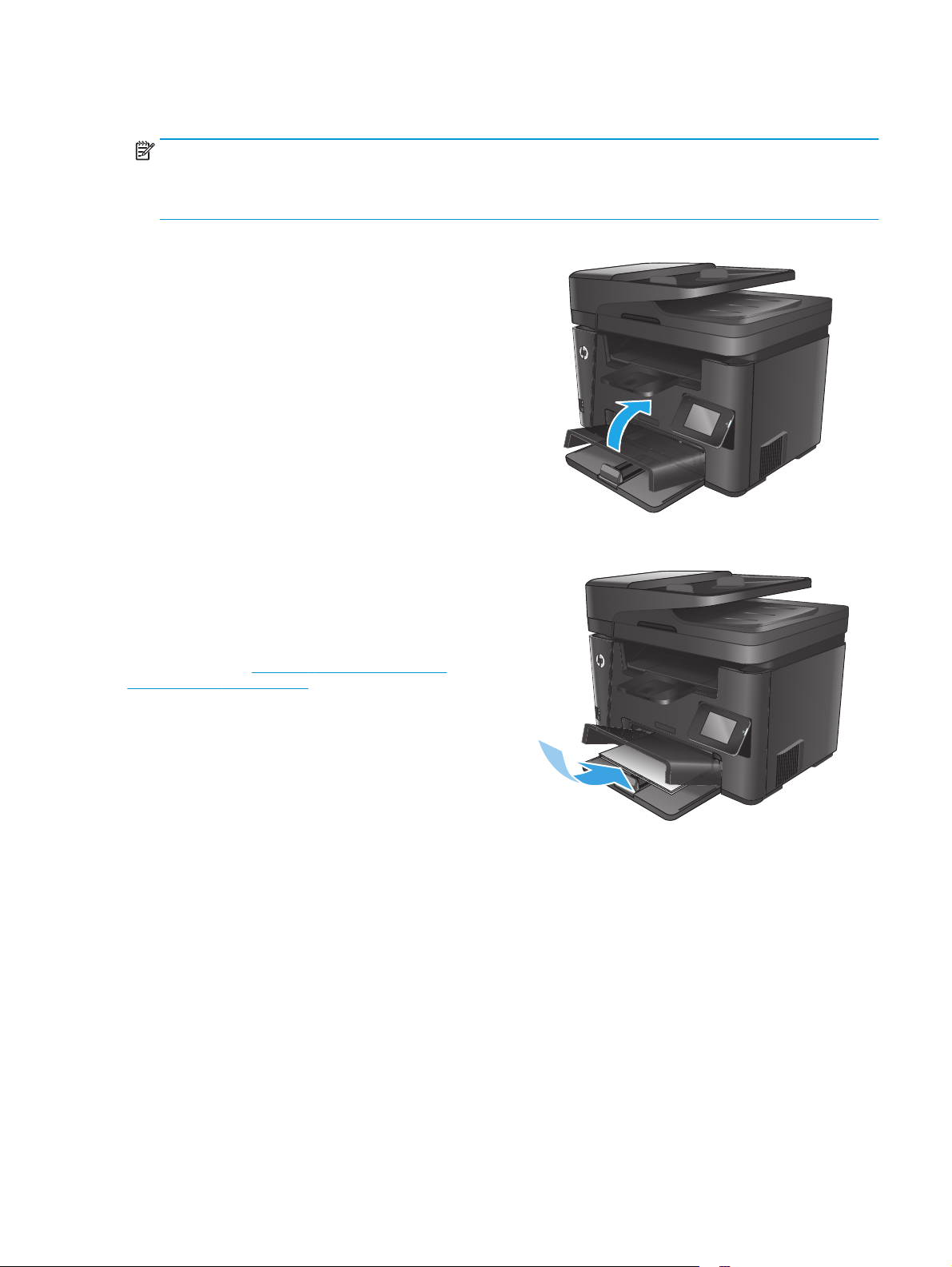
Załaduj papier do podajnika głównego (podajnik 2)
UWAGA: Przy dodawaniu nowego papieru należy zawsze wyjąć cały stos z podajnika wejściowego i
wyrównać go. Nie należy kartkować papieru. Zmniejsza to ilość zacięć papieru, ponieważ zapobiega
podawaniu do urządzenia wielu arkuszy papieru jednocześnie. Używaj papieru, który nie jest pognieciony,
załamany ani zniszczony.
1. Otwórz pokrywę.
2. Załaduj papier do podajnika. Sprawdź, czy papier
mieści się pod przytrzymywaczami na
ogranicznikach i nie wystaje ponad wskaźniki
załadowani
Orientacja papieru w podajniku różni się w
zależności od typu zadania drukowania. Więcej
informacji zawiera
w podajniku 2 na stronie 21.
Tabela 2-2 Orientacja papieru
PLWW Załaduj papier do podajnika głównego (podajnik 2) 19

3. Ustaw prowadnice papieru tak, aby dotykały
papieru.
4. Zamknij pokrywę.
20 Rozdział 2 Podajniki papieru PLWW
